目前,YouTube 仍然是顶级的视频分享平台。它与谷歌的紧密联系进一步巩固了其在互联网领域的领先地位。然而,YouTube 偶尔也会出现一些问题。最近的一个问题就是 YouTube 应用无法播放视频。许多智能手机用户都遇到了这个问题,即在安卓设备上无法正常播放 YouTube 视频,并且会出现诸如“连接到服务器失败”或“播放时出现问题”之类的提示信息。如果您也正面临这个问题,那么您来对地方了。我们为您准备了一份详尽的指南,将详细教您如何解决 YouTube 视频无法播放的问题。
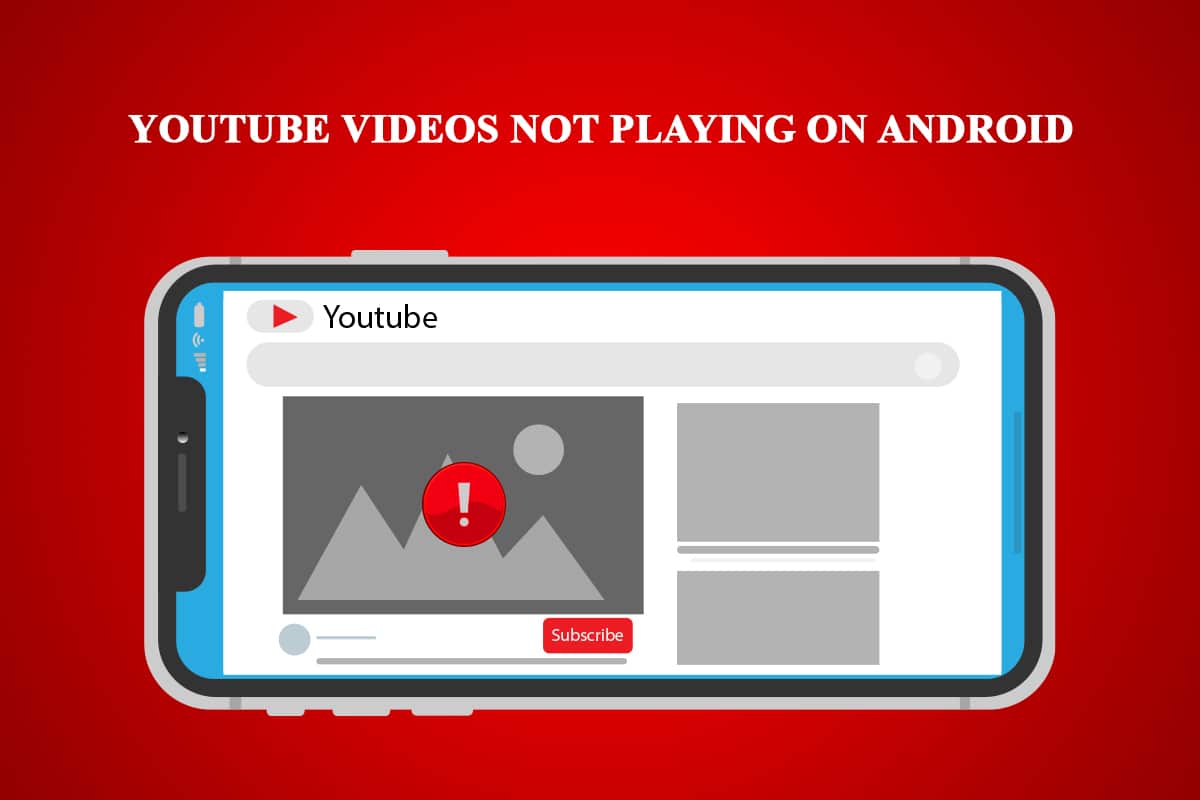
如何解决安卓设备上 YouTube 视频无法播放的问题
导致 YouTube 视频无法在安卓设备上播放的原因可能有很多。以下是一些常见的原因:
- 设备上的时间和日期设置不正确。
- YouTube 应用缓存文件过多。
- YouTube 应用版本过旧,需要更新。
- 谷歌账户存在问题。
- Wi-Fi 网络连接不稳定或出现故障。
- Google Play 服务出现错误。
- 安卓系统版本过旧。
在深入了解如何解决 YouTube 视频无法播放问题之前,我们建议您先重新启动手机。这将有助于修复系统中可能存在的任何小故障或错误。如果重启手机后问题仍然存在,请继续按照以下方法操作。
注意:由于不同智能手机制造商的设置选项各不相同,请在修改任何设置之前仔细检查。
方法 1:检查网络连接
这个问题很有可能是由网络连接不佳引起的。此外,如果您使用的是动态 IP 地址的互联网服务提供商,也可能出现此错误。要解决此问题,您可以尝试重置网络连接,但首先,您需要验证是否存在连接问题。请按照以下步骤操作:
1. 在应用抽屉中,点击“设置”应用。
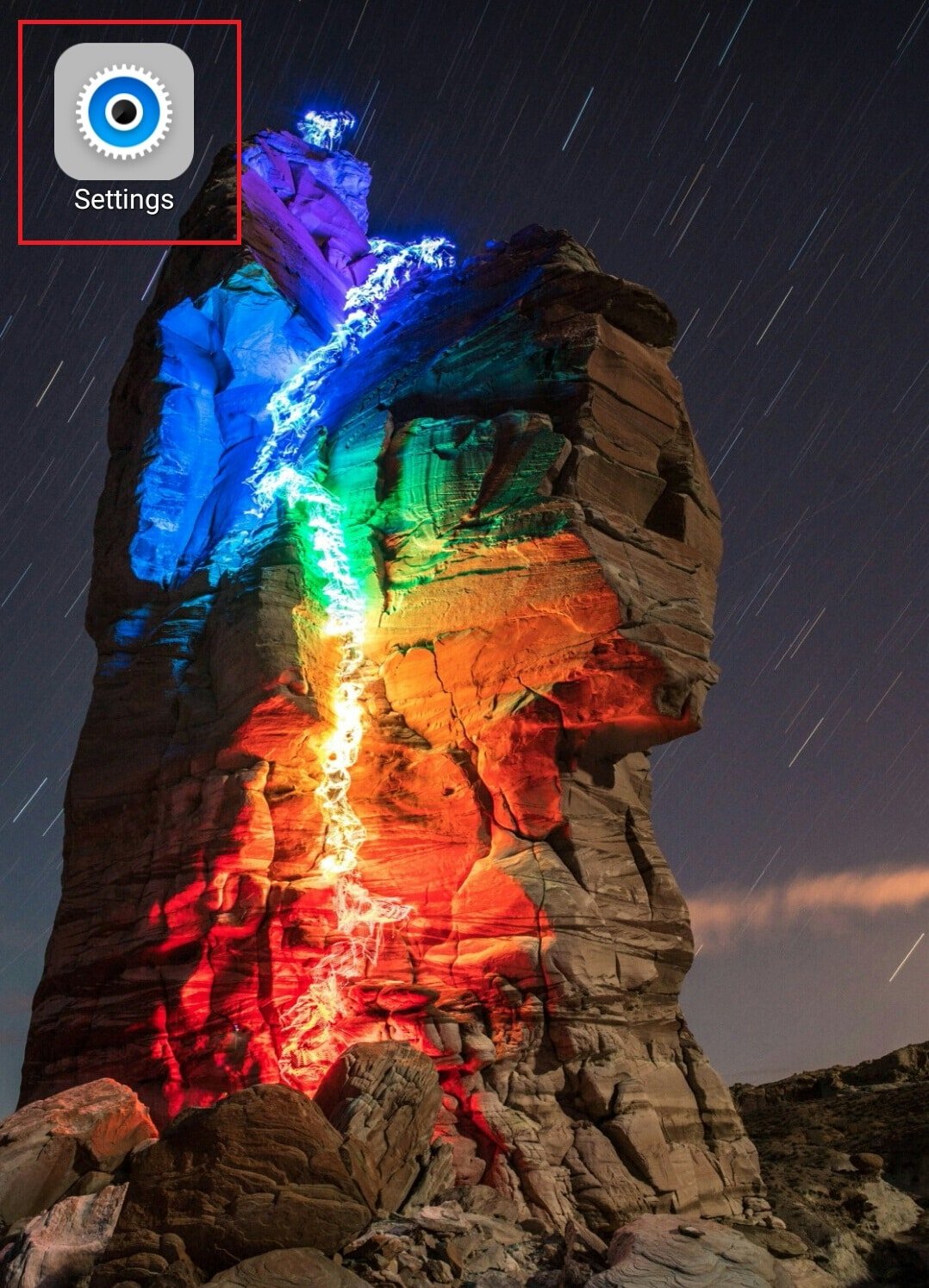
2. 在“无线和网络”下,点击“WLAN”选项。
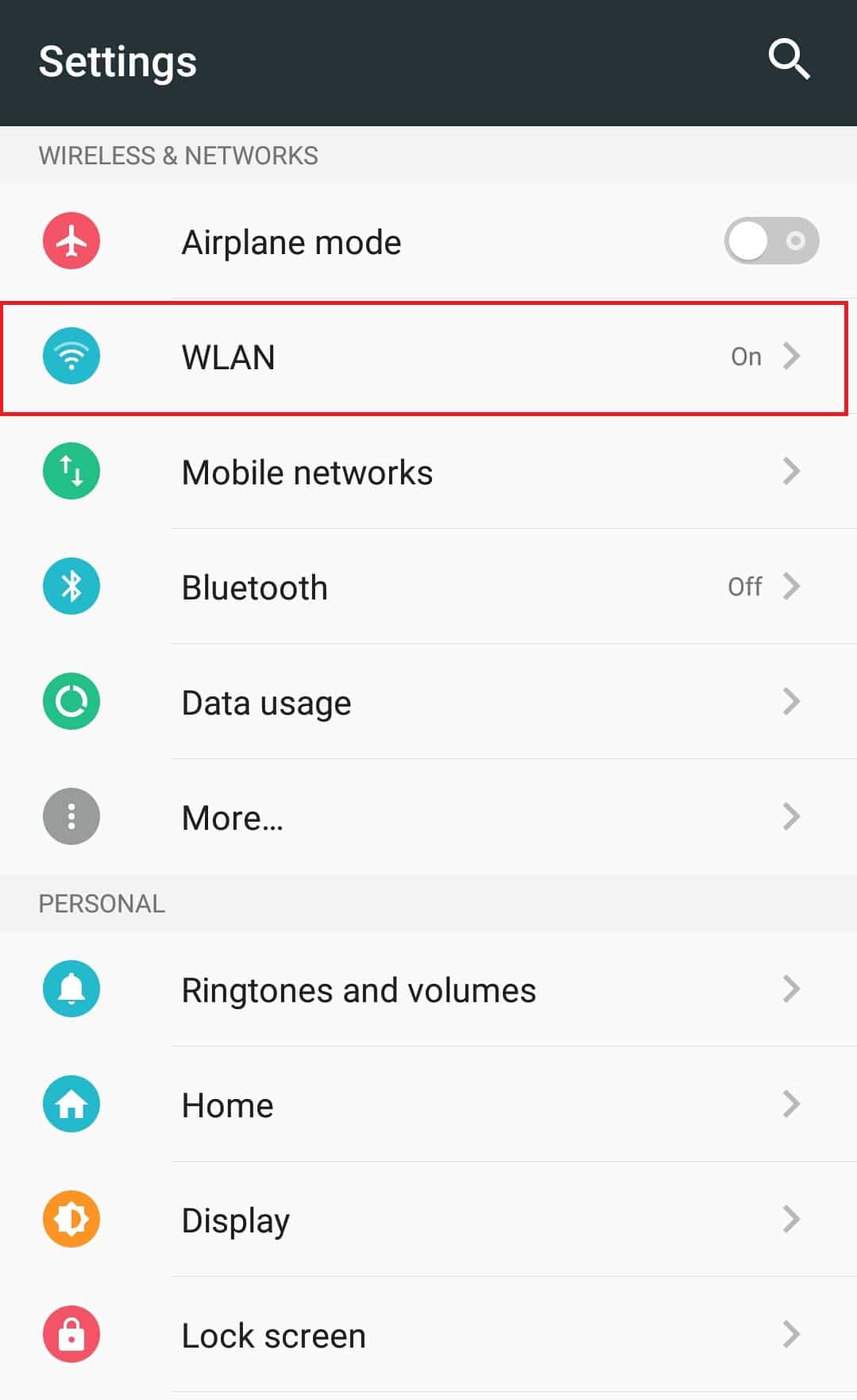
3. 关闭 WLAN。
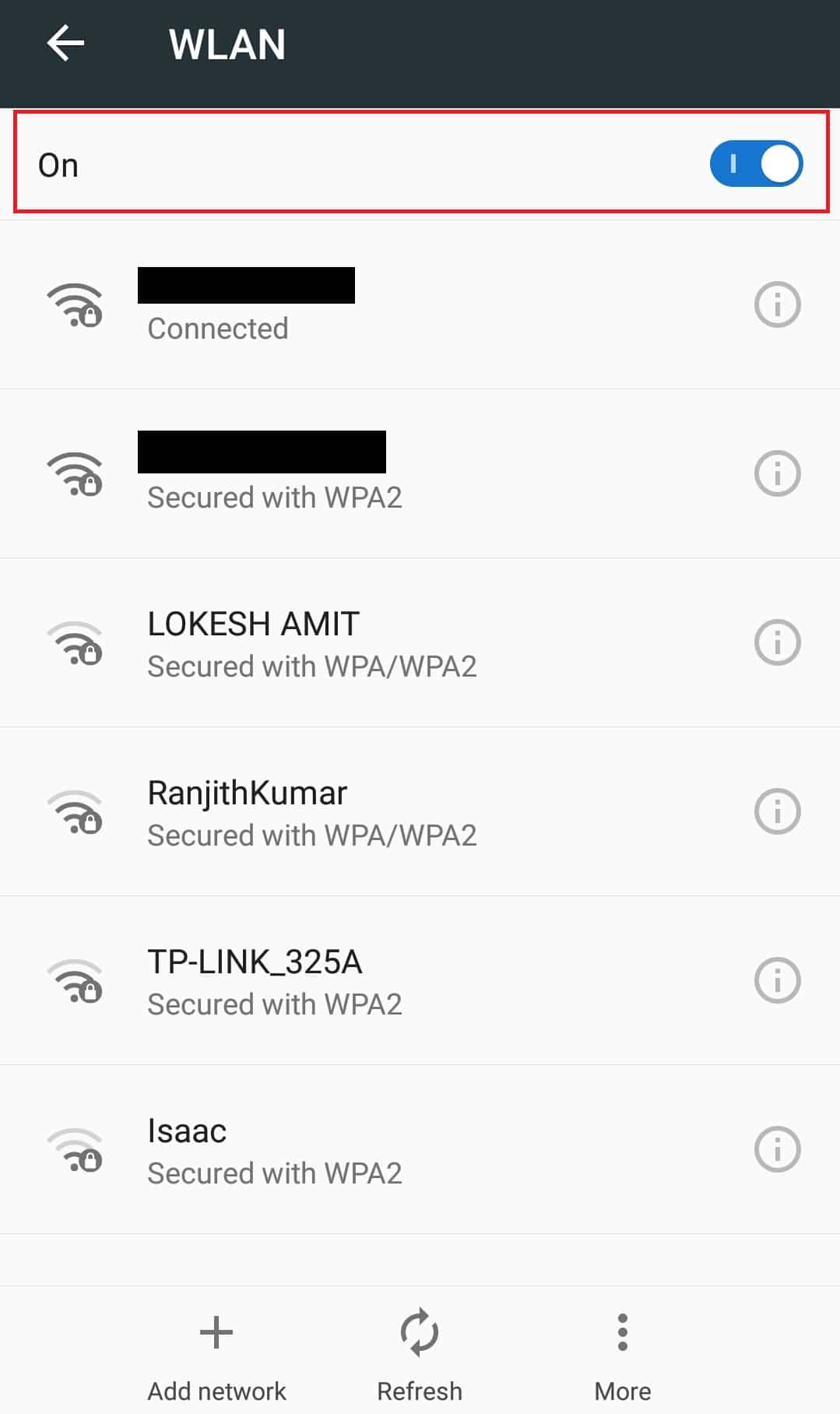
4. 返回“设置”,点击“数据使用”。
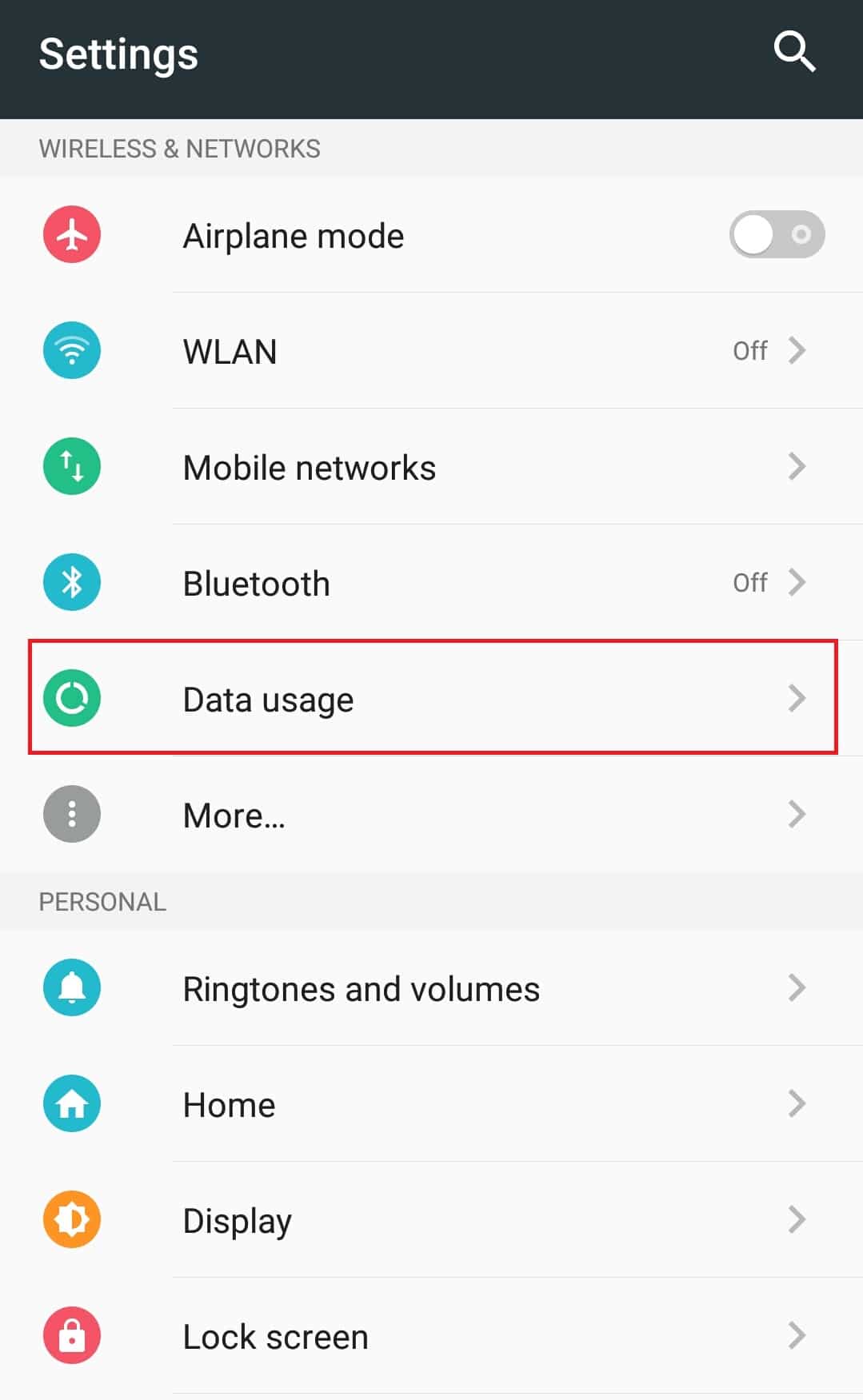
5. 切换移动数据选项。
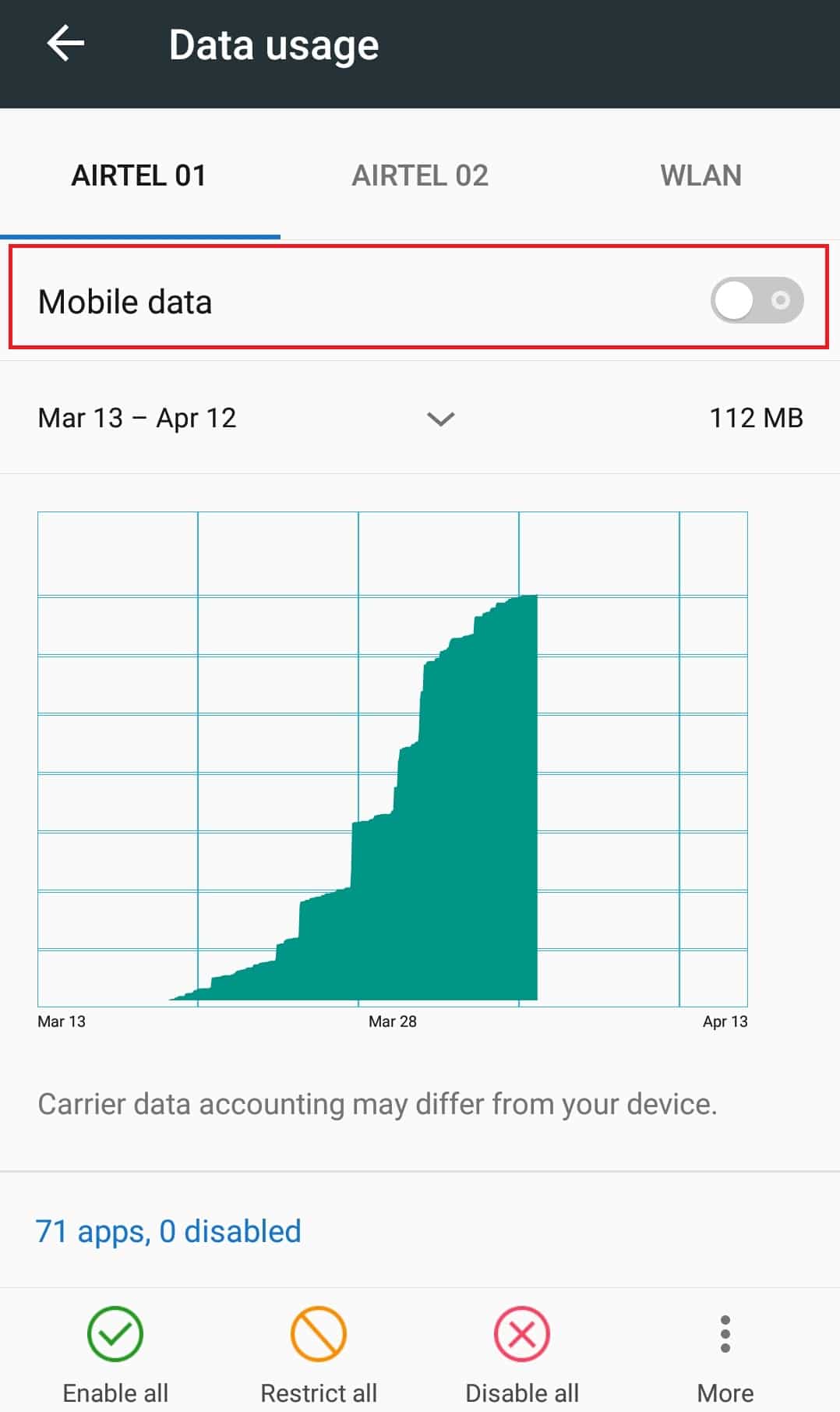
检查问题是否仍然存在。如果问题得到解决,则意味着您遇到了网络连接问题。在这种情况下,您可以按照以下步骤重置网络:
6. 进入 WLAN 设置,如步骤 2 所示。
7. 点击您当前连接的 Wi-Fi 网络。
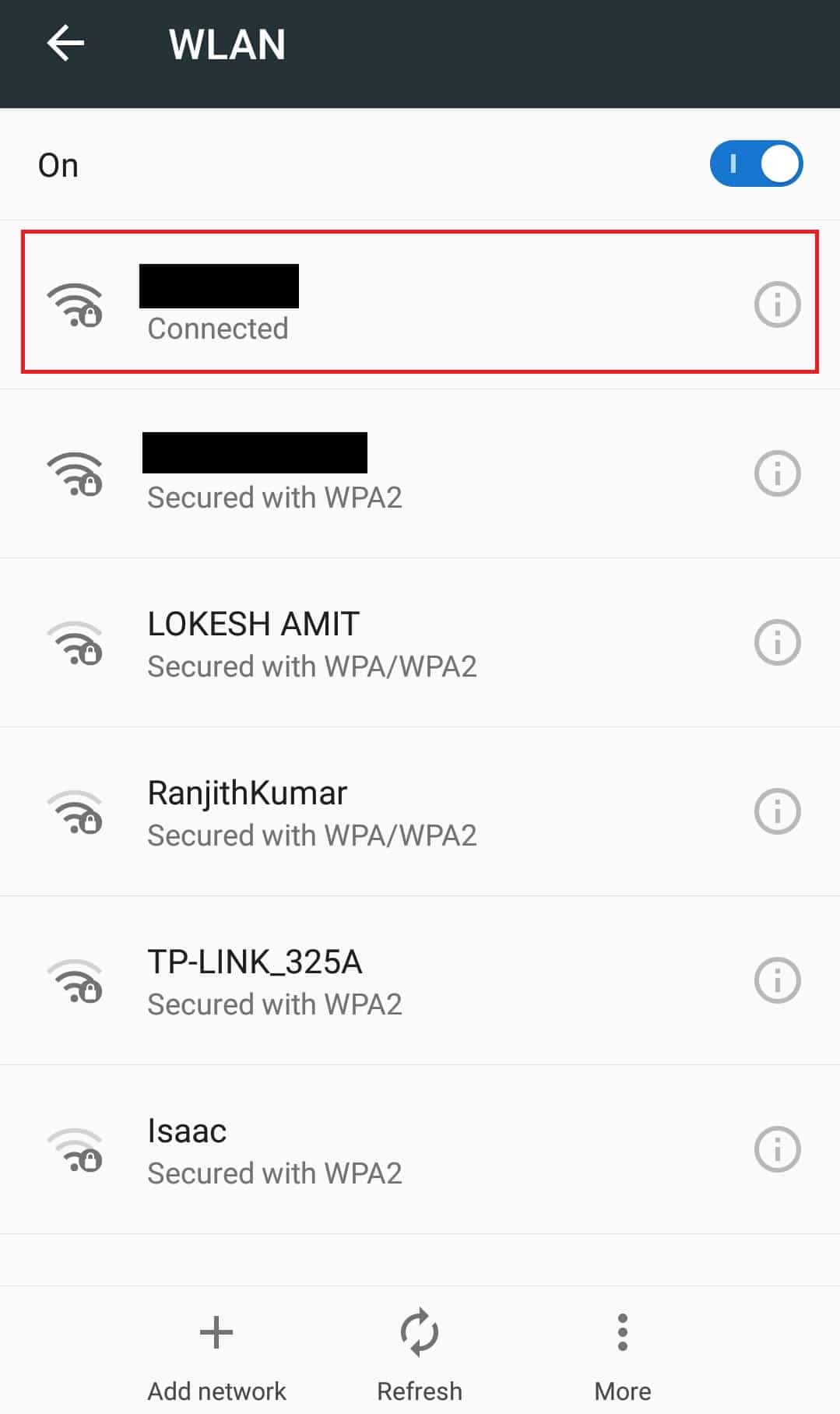
8. 点击“删除”以忘记该网络。
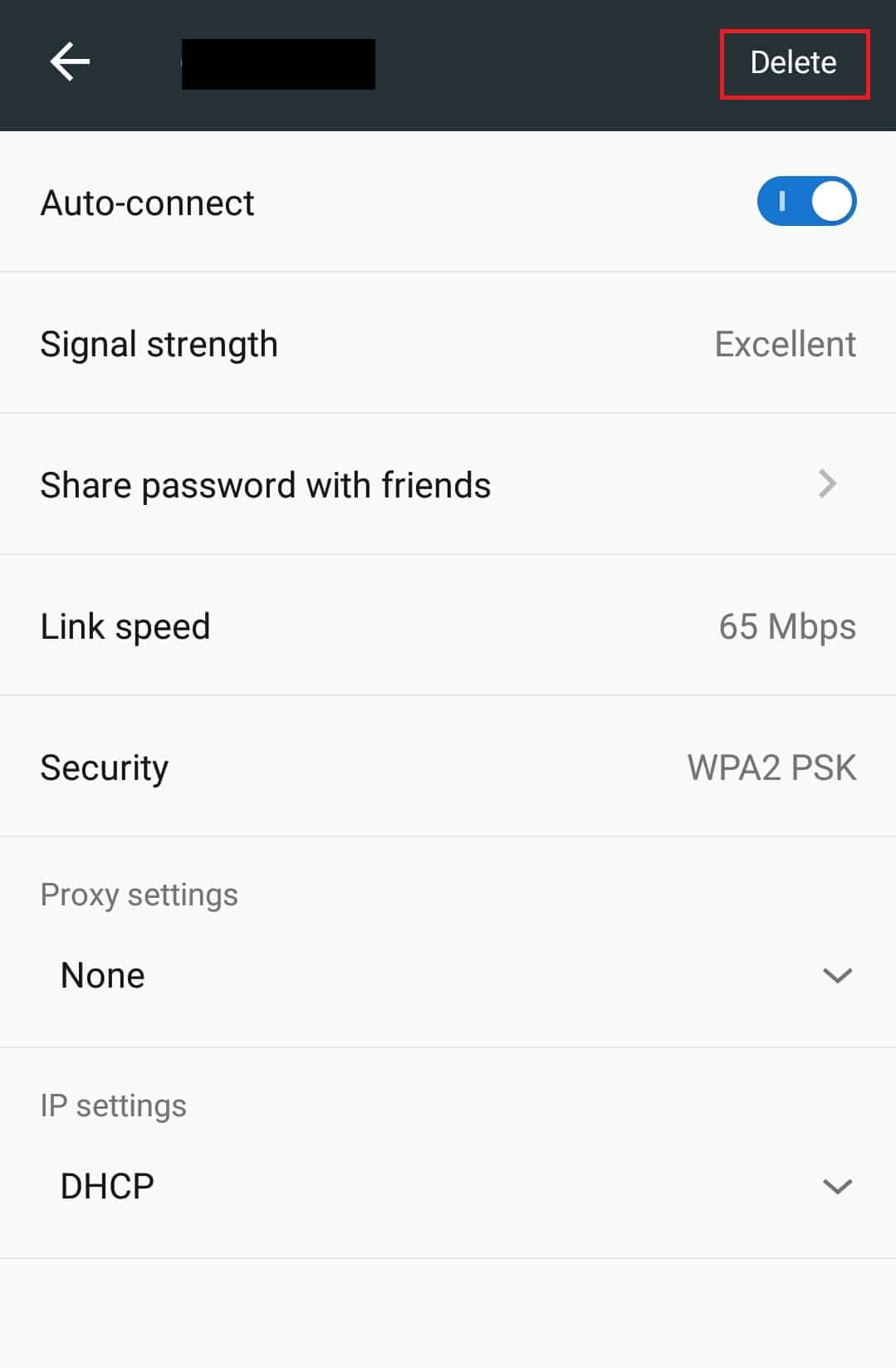
9. 重新连接到您的 Wi-Fi 网络。
方法 2:设置正确的时间和日期
如果您的移动设备上的时间和日期不正确,可能会导致同步问题,包括 YouTube 应用无法正常播放视频。要在手机上设置正确的时间和日期,请按照以下步骤操作:
1. 打开“设置”应用。
2. 在“基本设置”下,找到并点击“日期和时间”。
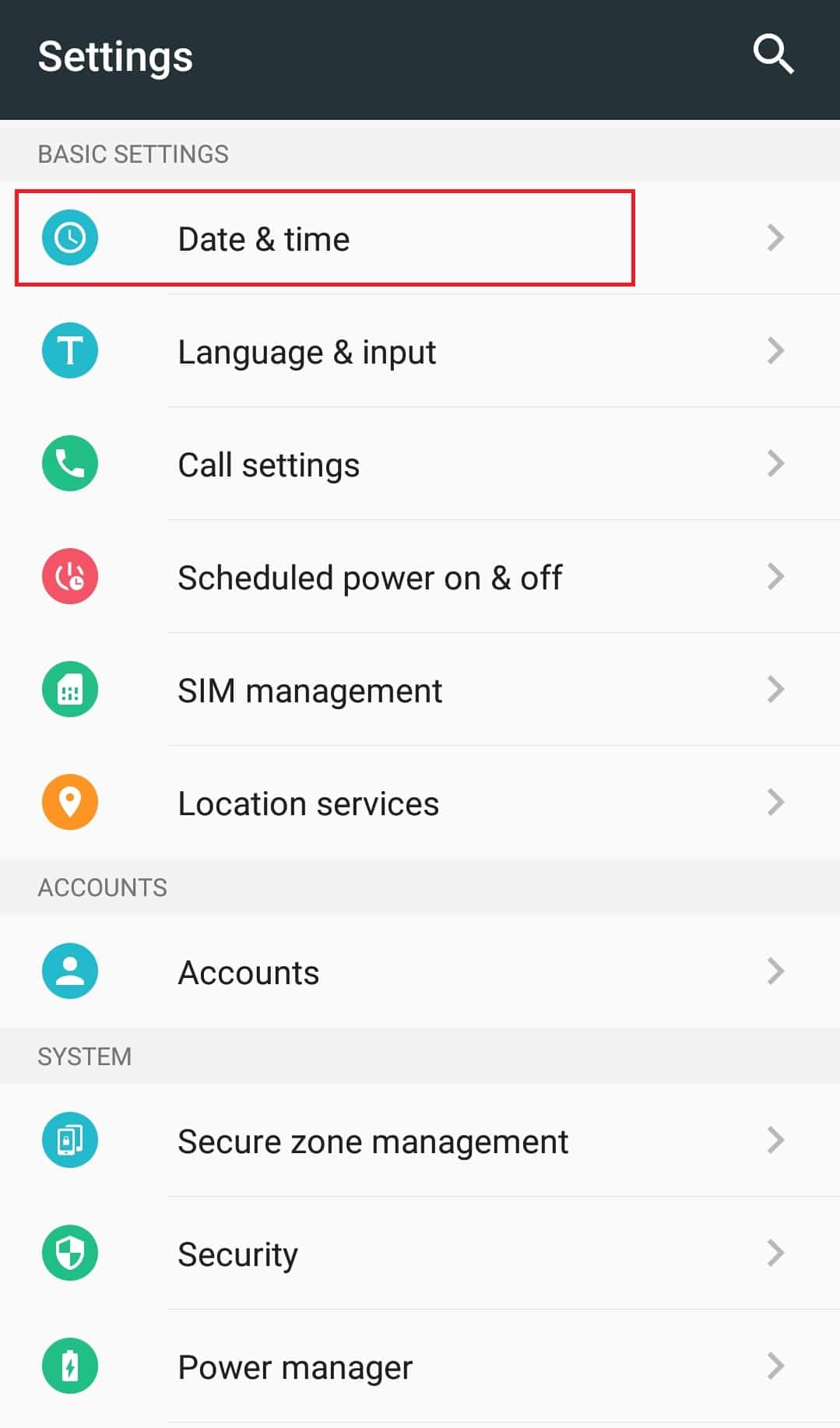
3. 在“日期和时间”中,打开“自动日期和时间”以及“自动时区”选项。
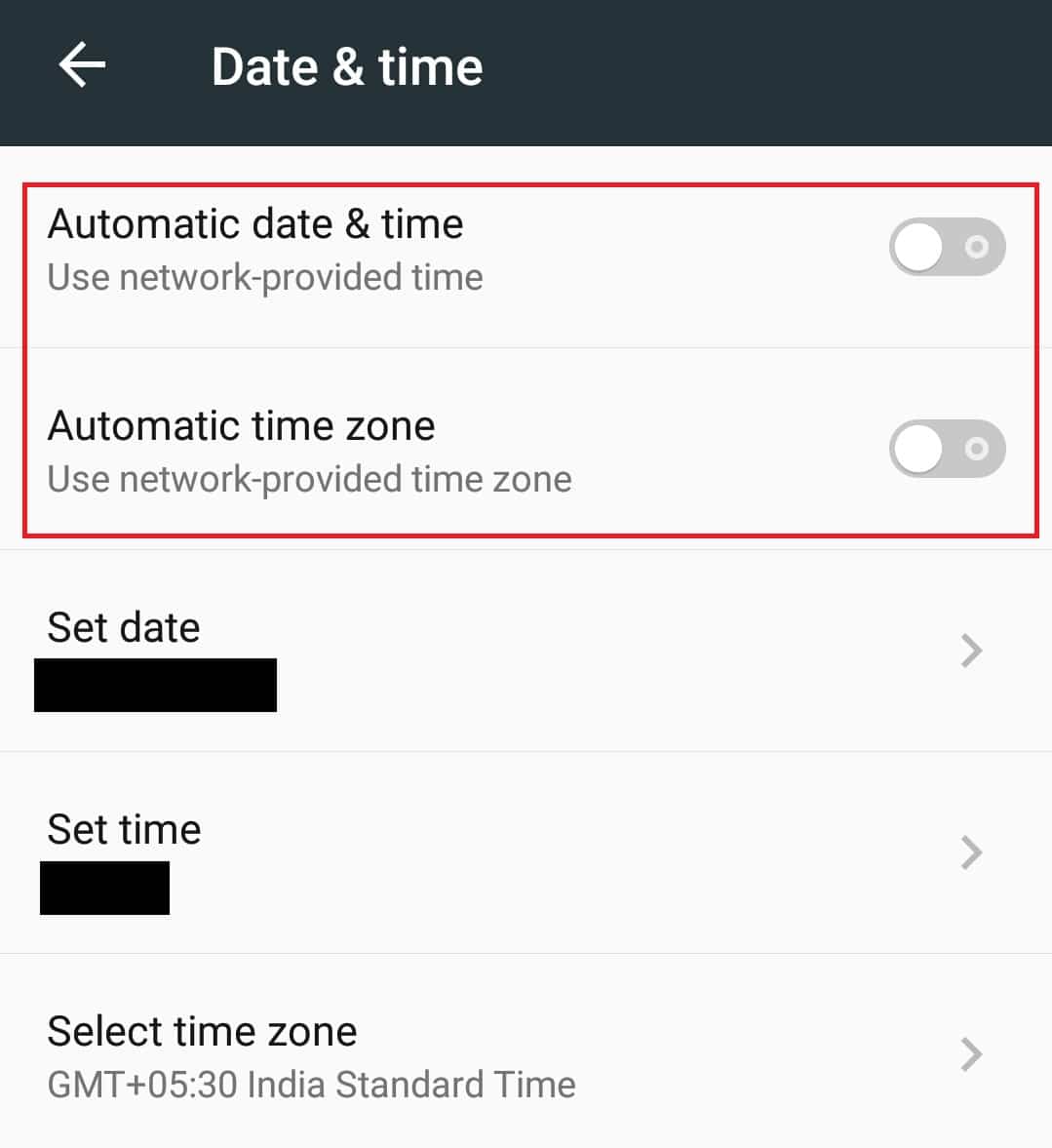
4. 稍等片刻,您的时间和日期将与网络时区同步。
方法 3:清除 YouTube 应用缓存
随着时间的推移,大多数应用程序都会积累大量的缓存和临时文件。YouTube 应用也不例外,有时过多的缓存可能会导致应用出现故障,从而引发错误,这在运行旧版本安卓系统的手机上尤为常见。清除缓存可以刷新应用程序,并有可能解决问题。请按照以下步骤操作:
1. 进入“设置”应用。
2. 找到并点击“应用设置”。
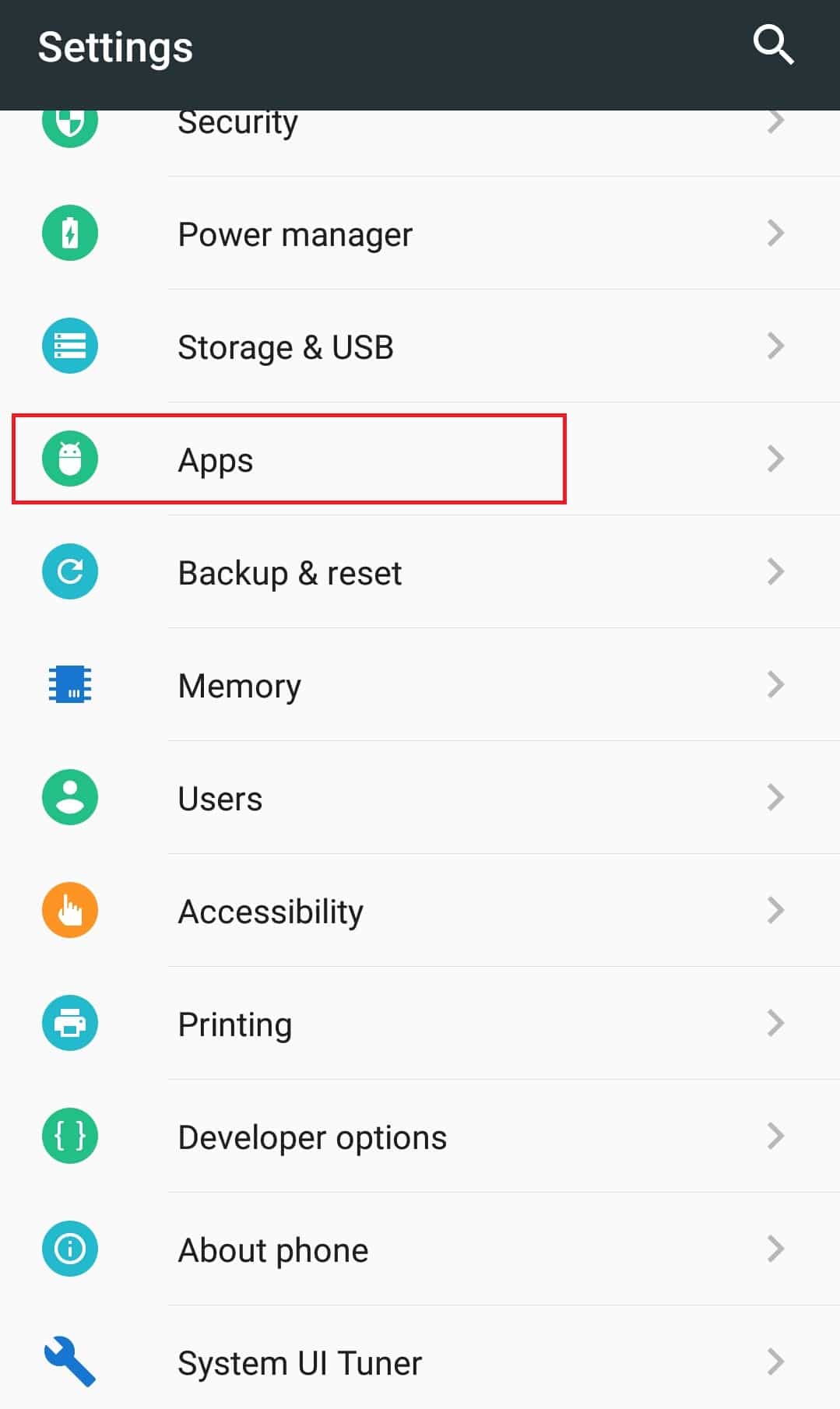
3. 找到并点击“YouTube”应用以打开应用信息。
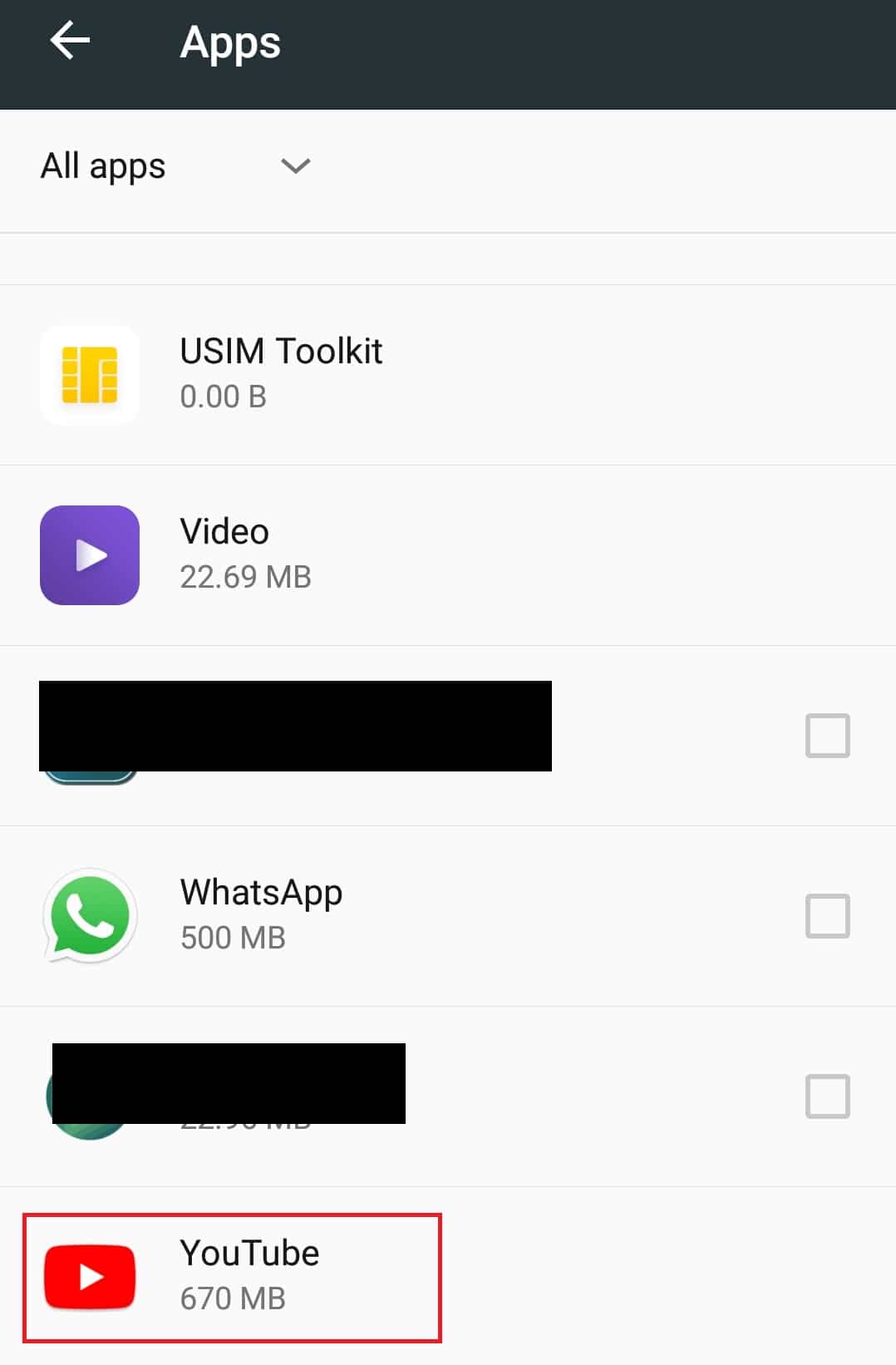
4. 点击“存储”选项。
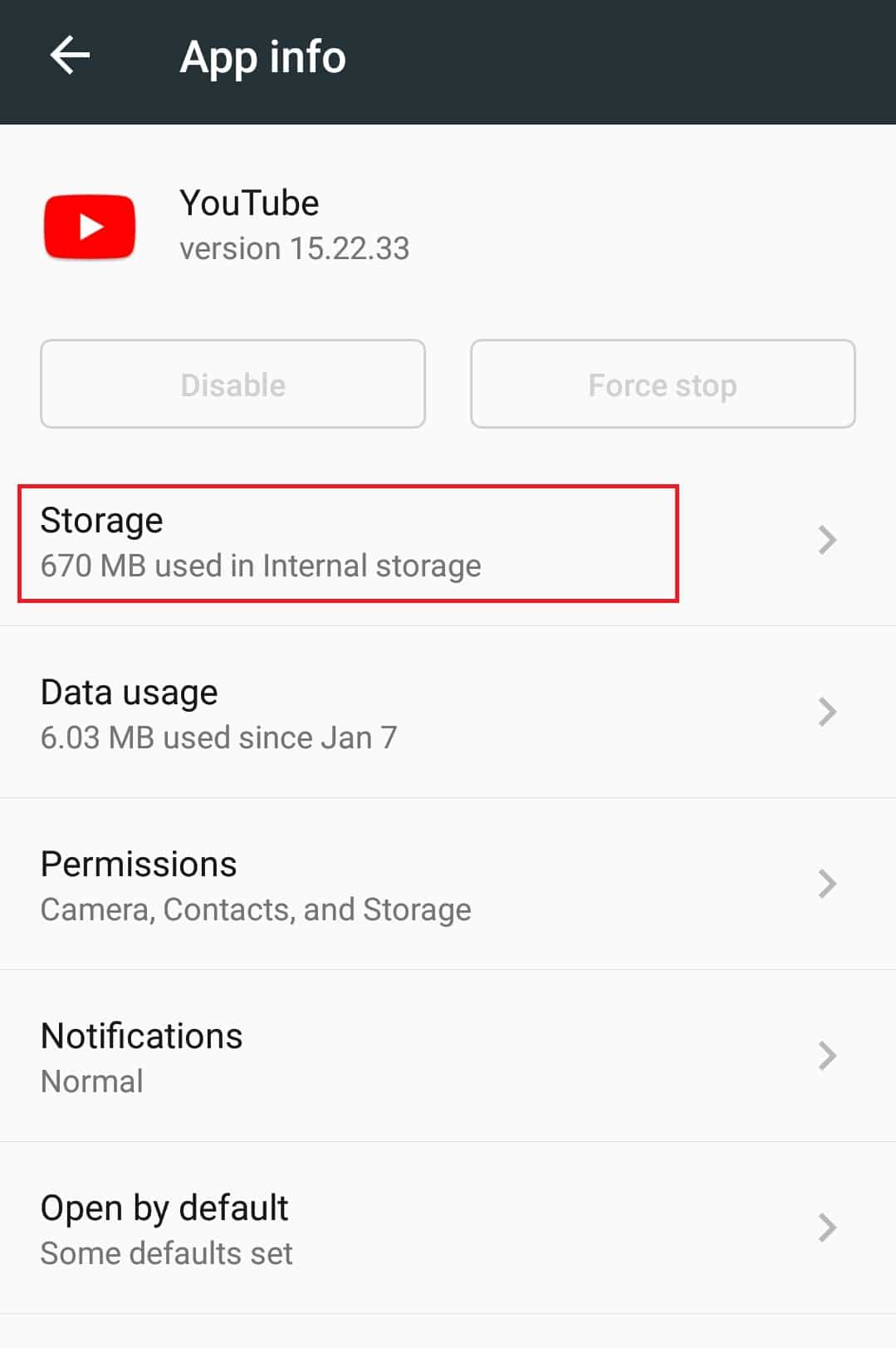
5. 点击“缓存”下的“清除缓存”。这将清除 YouTube 应用的所有缓存。
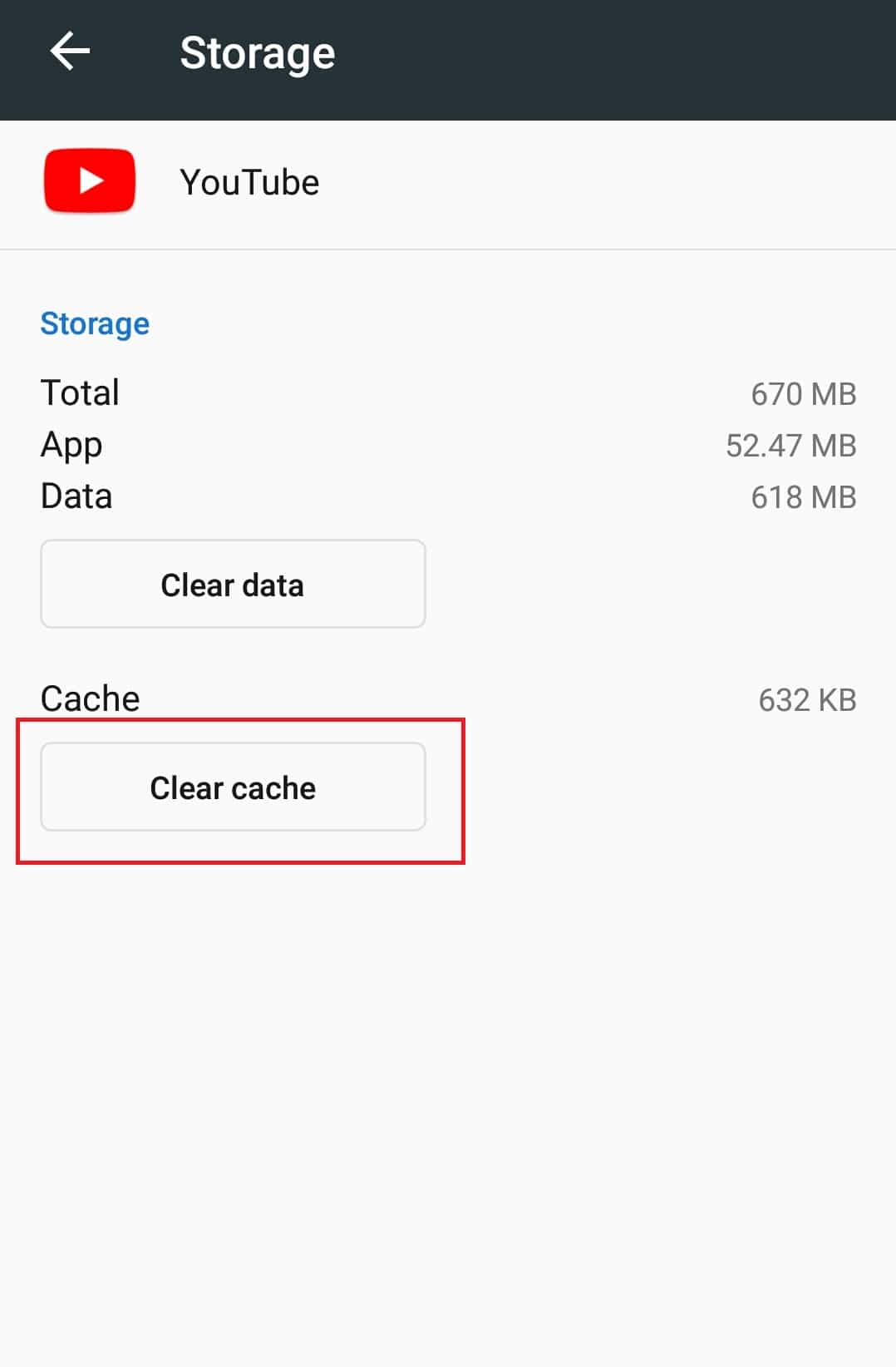
打开 YouTube 应用并尝试播放视频。
注意:如果您正在使用任何第三方 YouTube 下载器应用,请将其卸载,因为它可能会干扰现有的 YouTube 应用并导致错误。
方法 4:清除 Google Play 服务应用缓存
与 YouTube 应用中累积的缓存类似,清除 Google Play 服务应用的缓存也可能解决问题,因为它与您的 Google 账户关联。以下是具体操作步骤:
1. 按照方法 3 中的步骤 1 和 2 进入“应用设置”。
2. 找到并点击“Google Play 服务”应用。
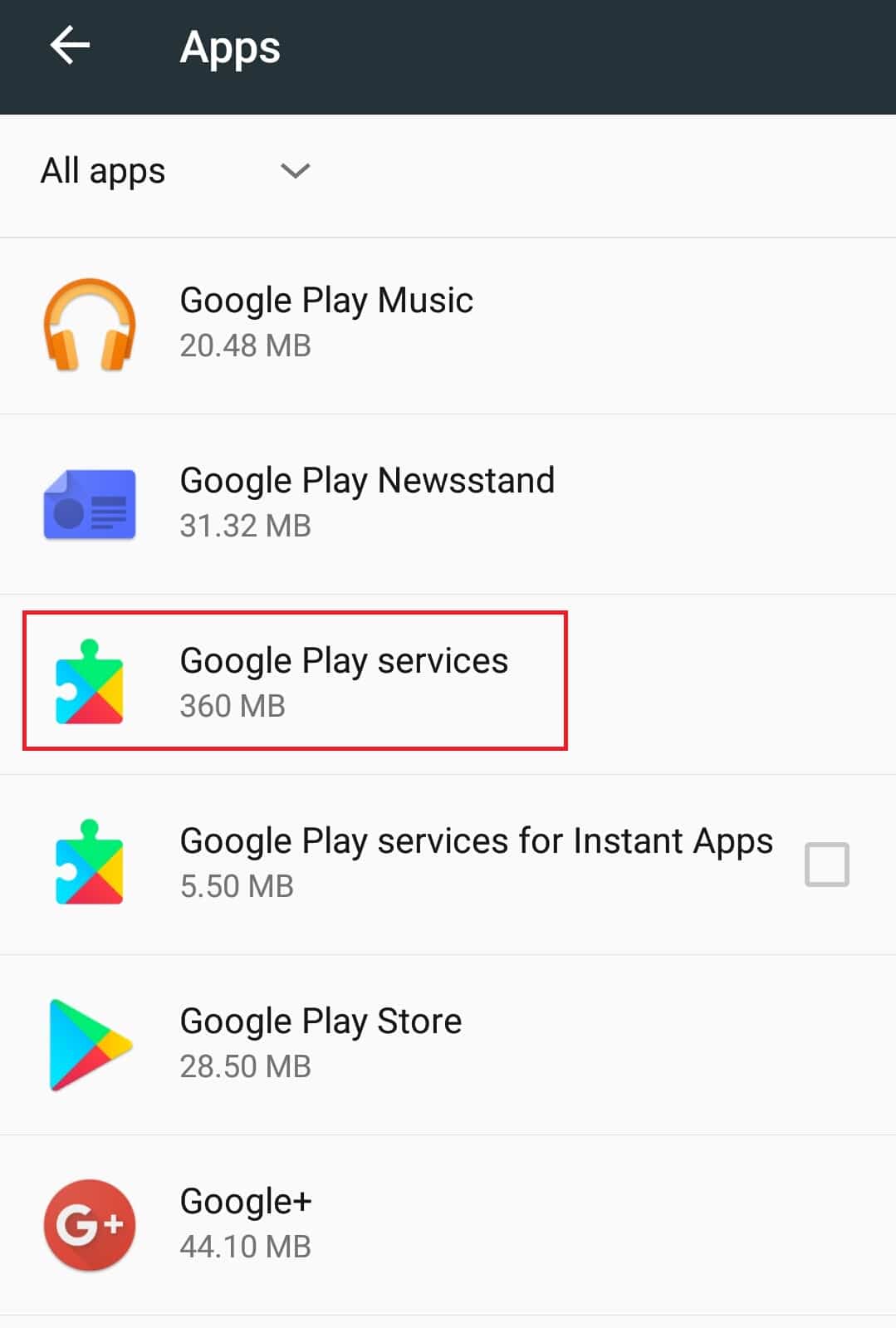
3. 点击“存储”。
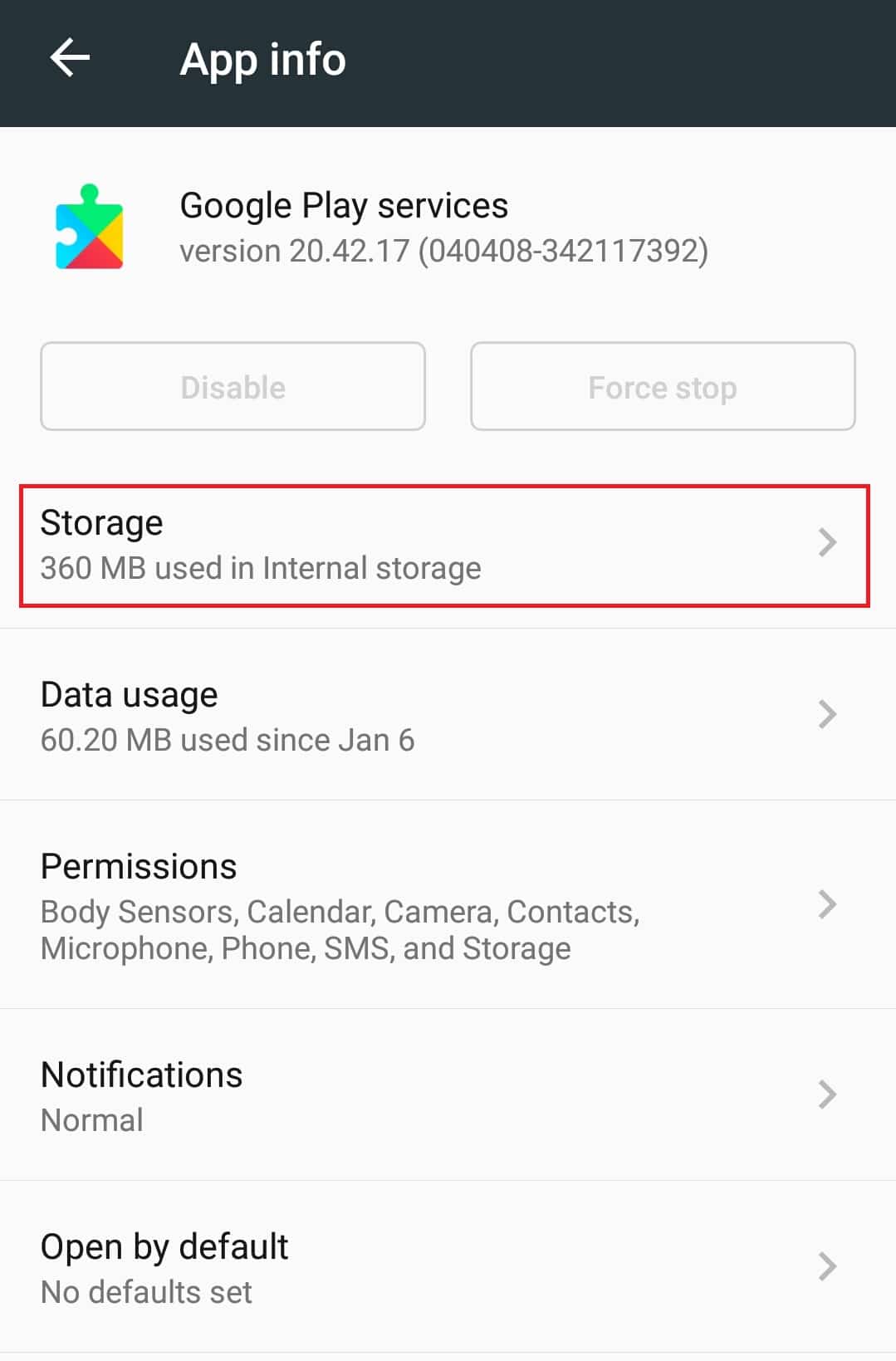
4. 点击“缓存”下的“清除缓存”。现在,Google Play 服务应用的缓存将被清除。
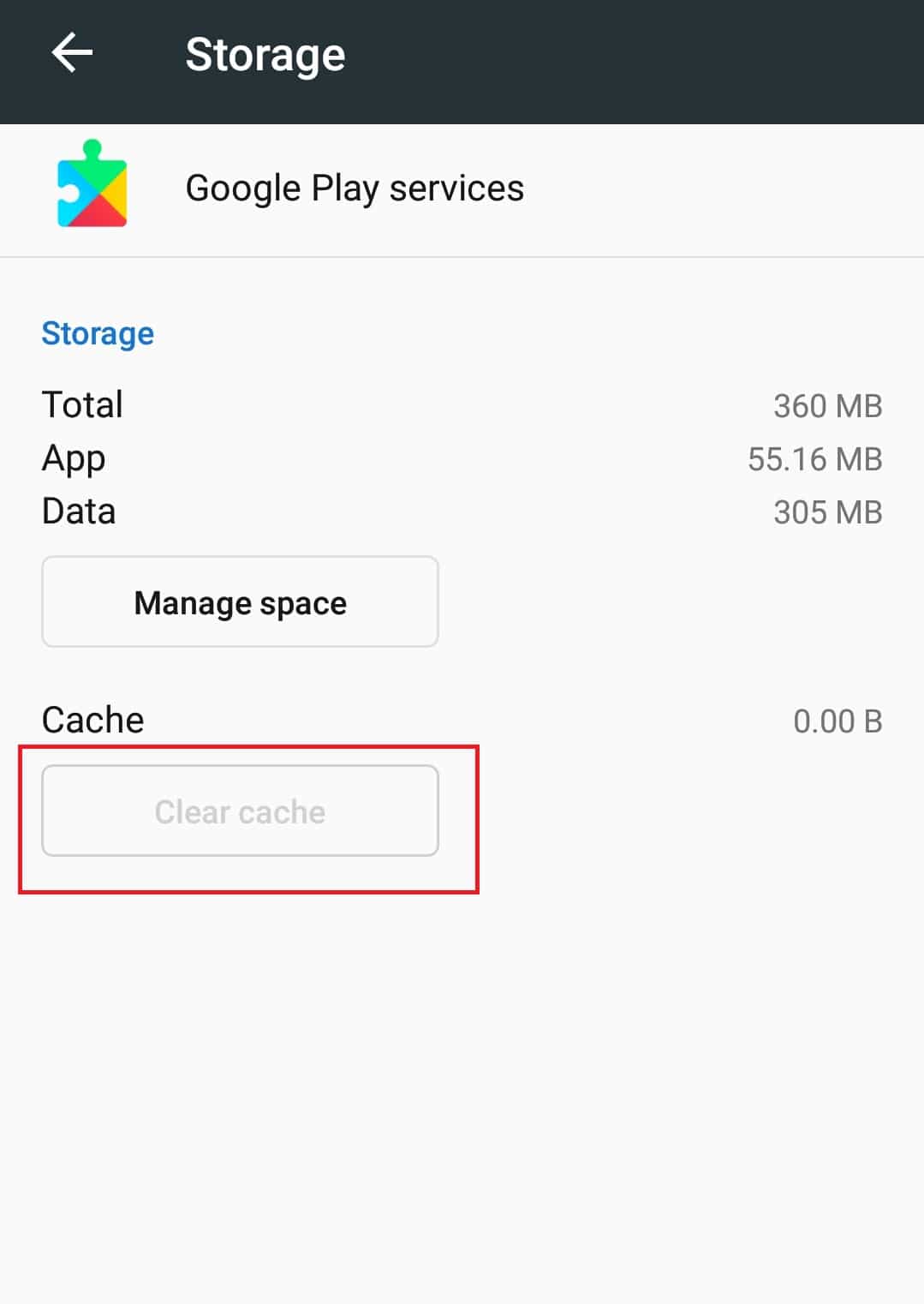
方法 5:更新 YouTube 应用
谷歌会定期发布 YouTube 应用更新,以修复错误并添加新功能。如果您的 YouTube 应用版本过旧,可能会导致无法播放视频的问题。更新 YouTube 应用可以解决此问题。您可以按照以下步骤操作:
1. 点击应用抽屉中的“Play 商店”应用。
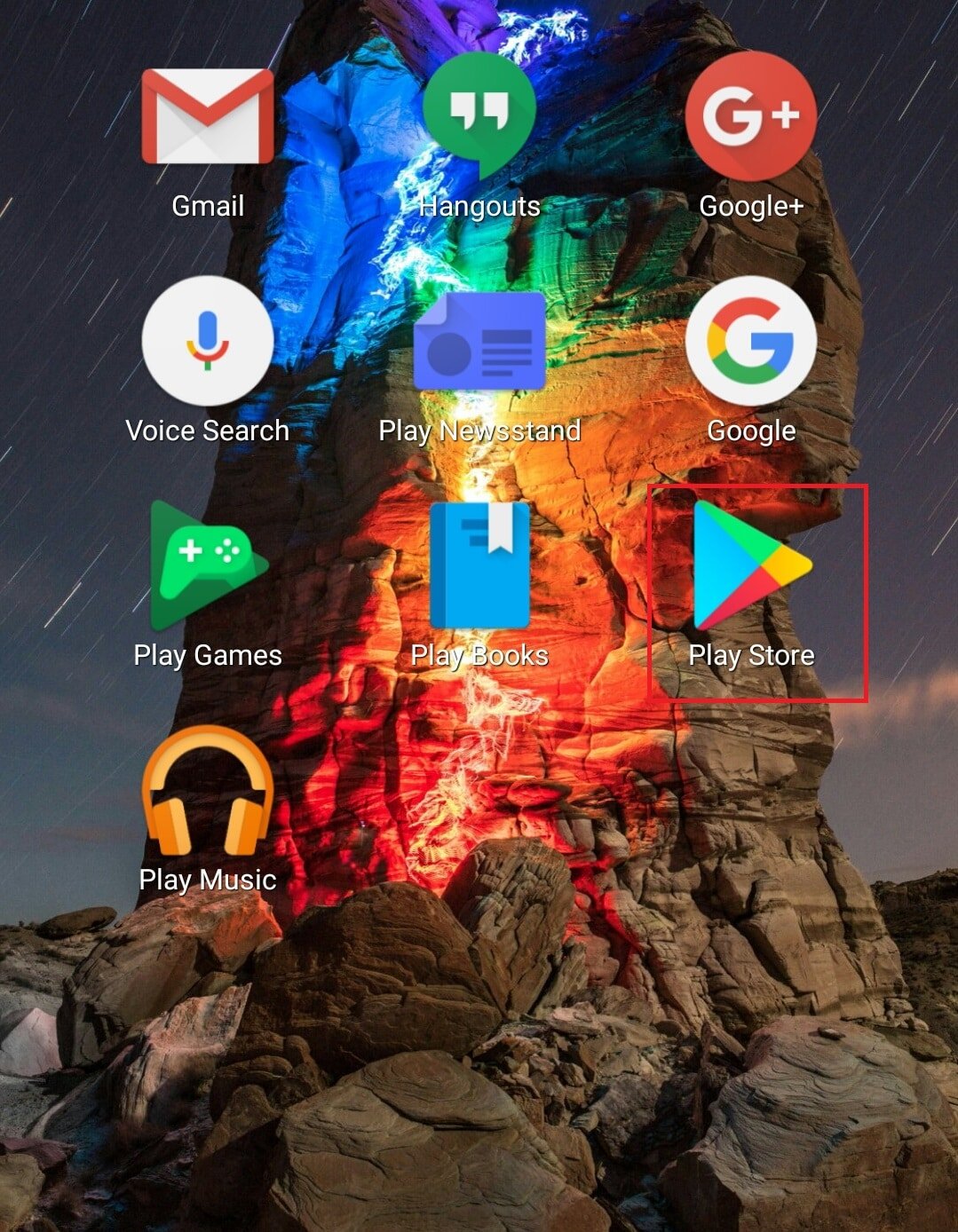
2. 在搜索栏中搜索“YouTube”。
3. 如果 YouTube 应用旁边出现“更新”按钮,请点击它。这意味着该应用有可用的更新版本。
注意:如果您已在使用最新版本的 YouTube 应用,那么您将看到“打开”按钮,而不是“更新”。
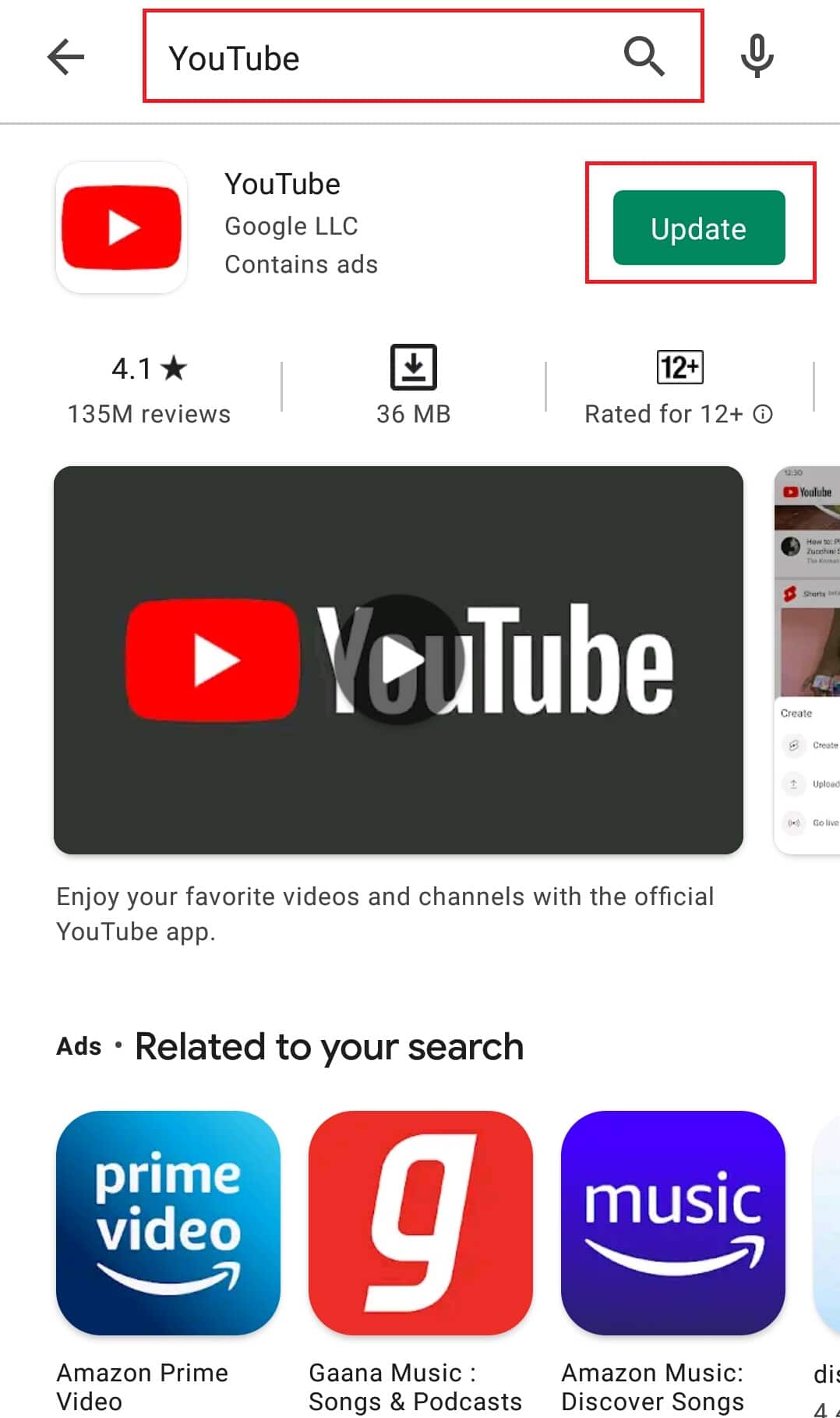
4. 等待更新安装完成。
YouTube 应用更新后,尝试在其上播放视频,检查问题是否已解决。
方法 6:更新安卓操作系统
建议您定期更新您的安卓操作系统,以确保手机运行流畅。安卓更新通常包含许多新功能,并且可以修复先前版本中存在的问题。这也有可能解决 YouTube 应用无法播放视频的问题。要更新安卓系统,请按照以下步骤操作:
1. 打开“设置”应用。
2. 找到并点击“关于手机”选项。
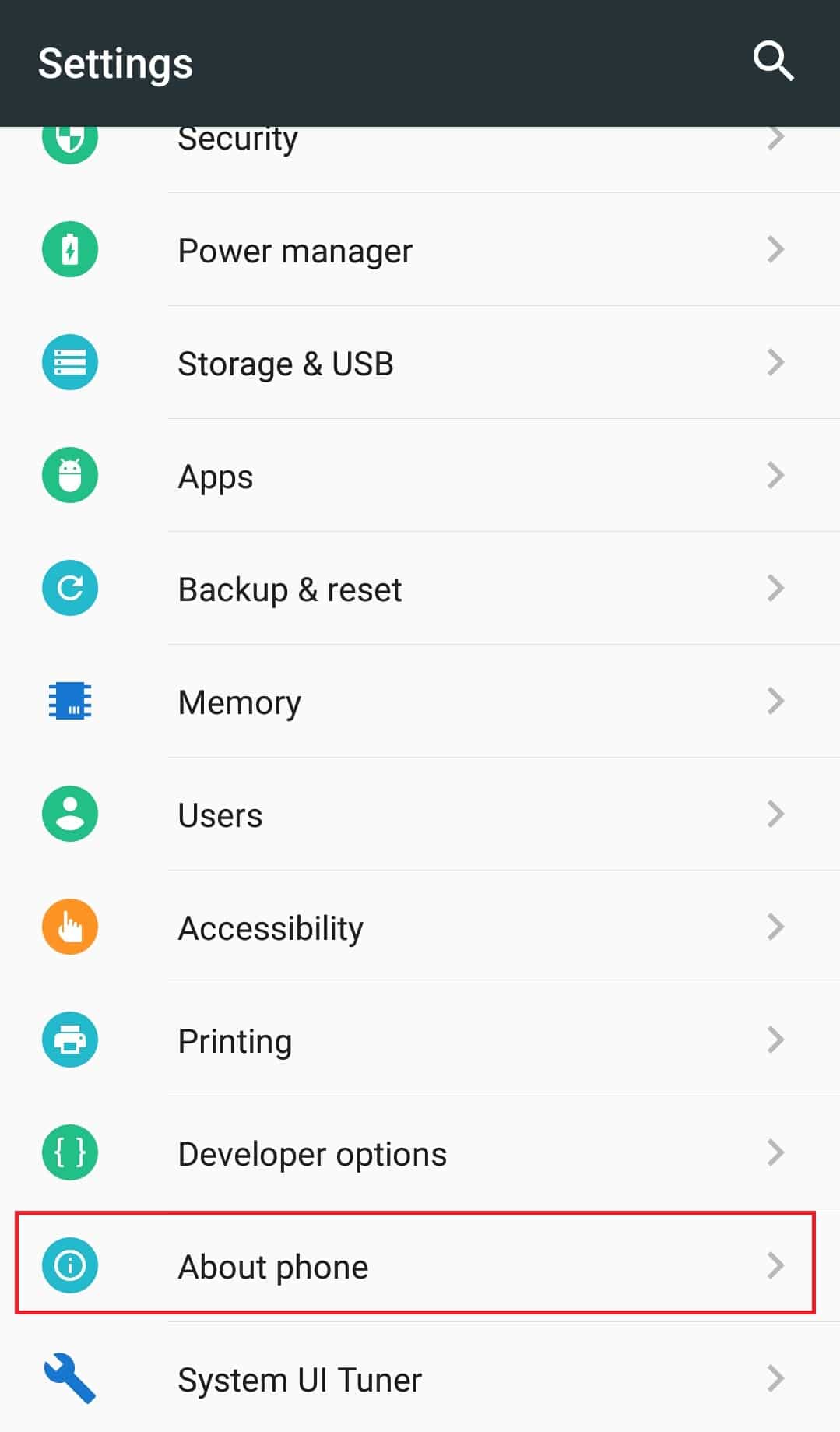
3. 在“关于手机”中,点击“系统更新”选项。
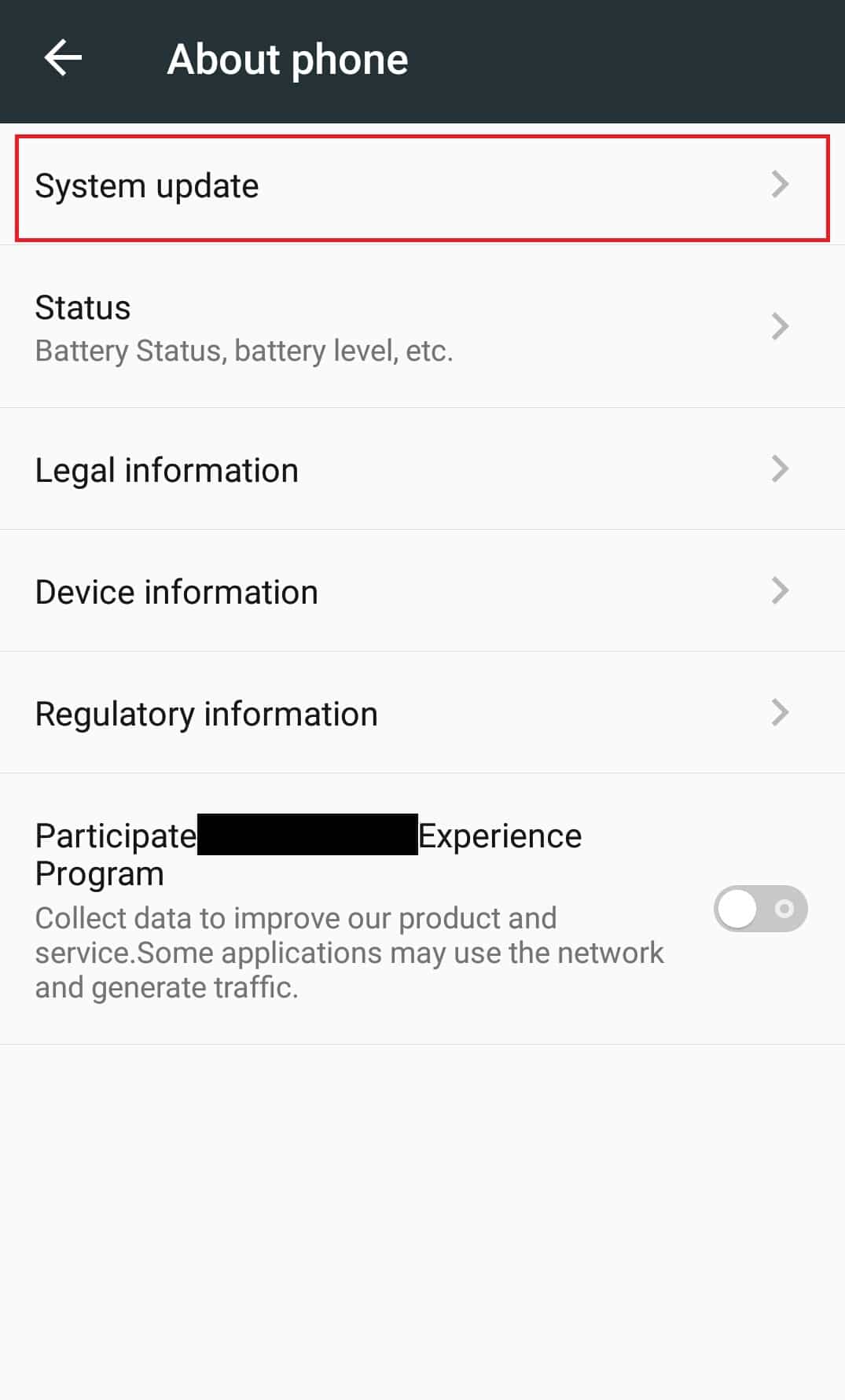
4A. 如果有新的安卓更新可用,请安装并更新您的手机。
4B. 如果您的手机已运行最新版本的安卓系统,您将看到“您的设备软件是最新”或类似的消息。
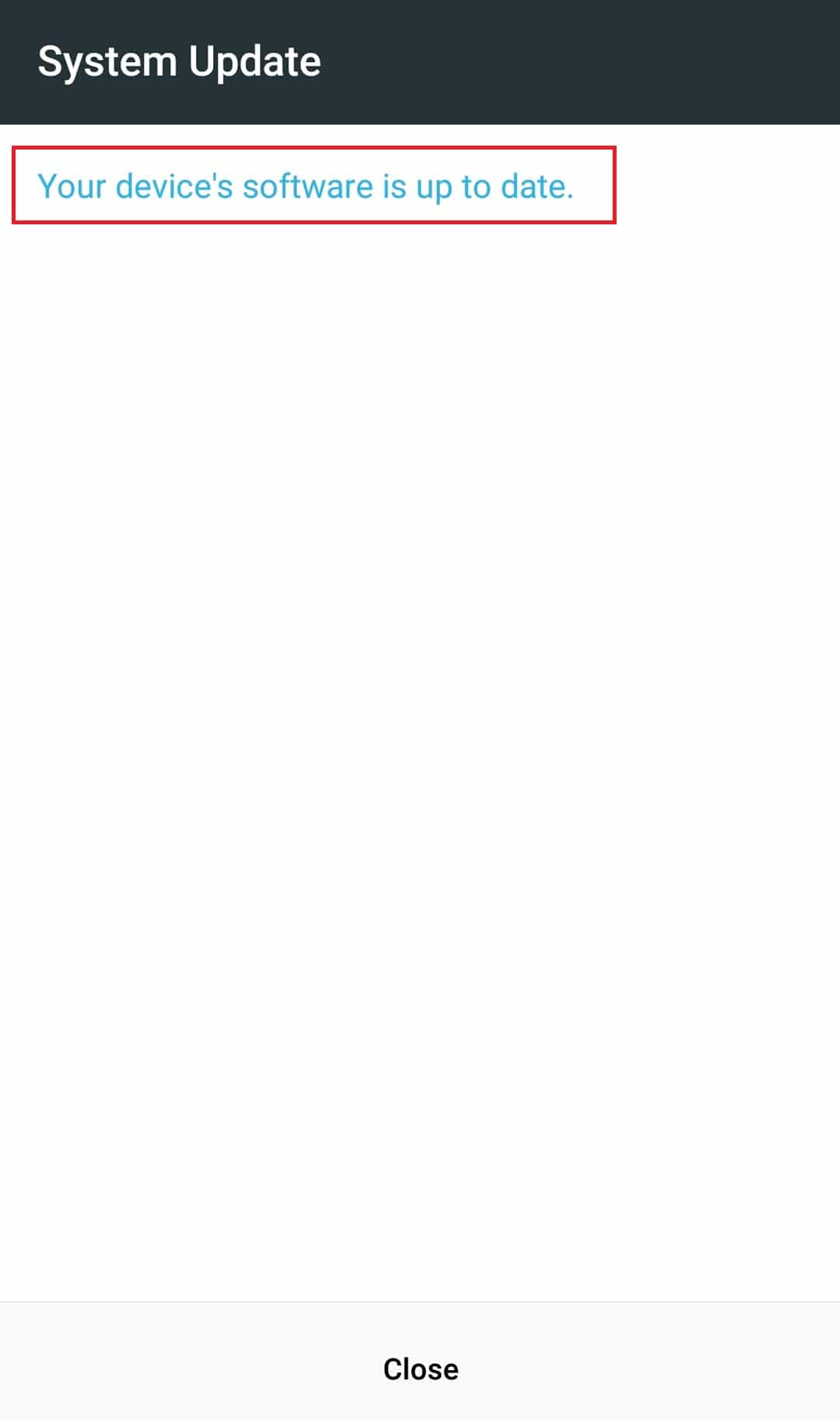
更新手机后,检查错误是否已消失。
方法 7:重置 Google 账户
据报告,有时由于 Google 账户的问题也可能出现此错误。可能是账户没有正确同步,或者存在其他故障。为了解决 Google 账户可能存在的各种问题,一个简单的方法是删除并重新添加账户,具体步骤如下:
1. 进入“设置”应用。
2. 找到并点击“账户”下的“账户”。
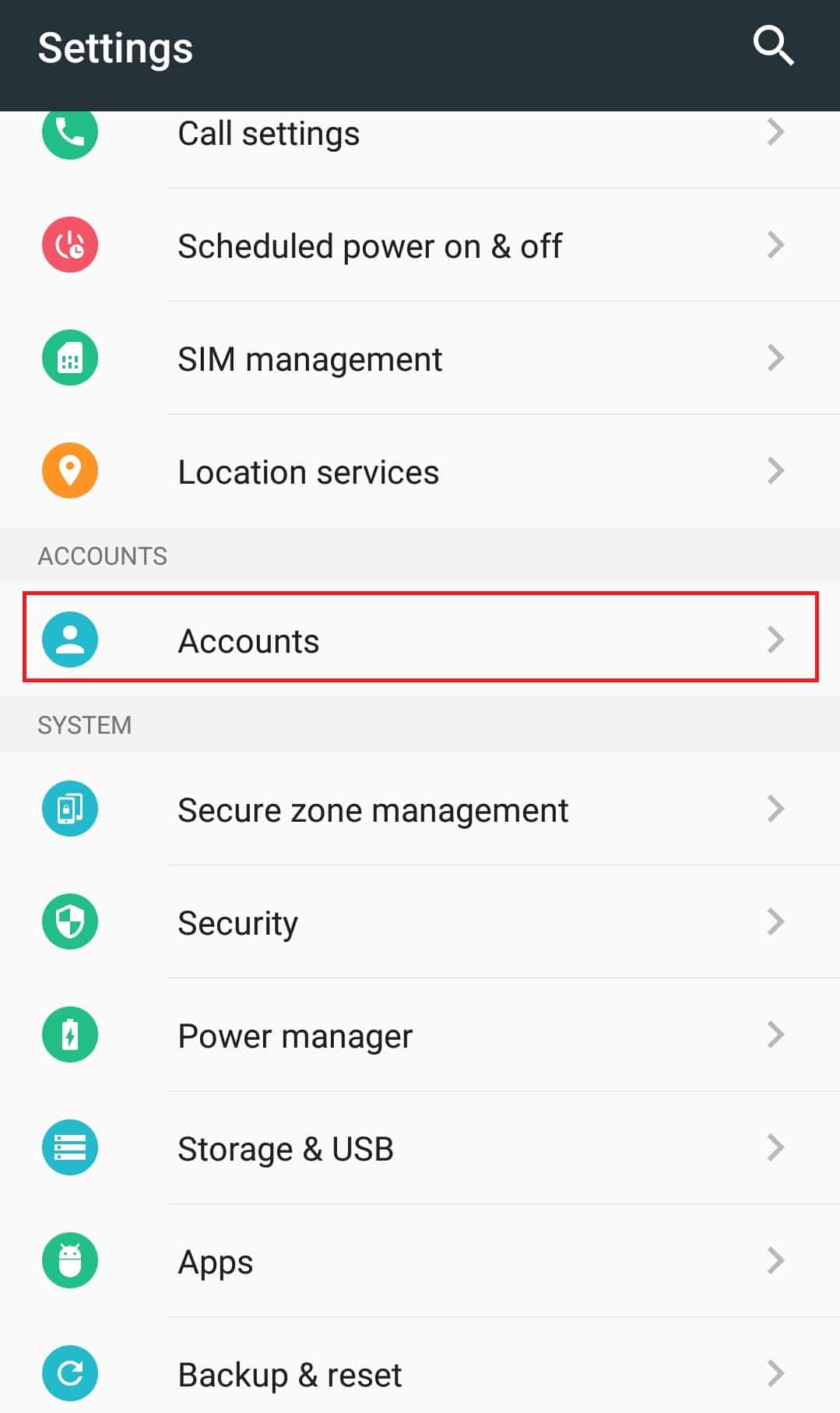
3. 点击您的 Google 账户。
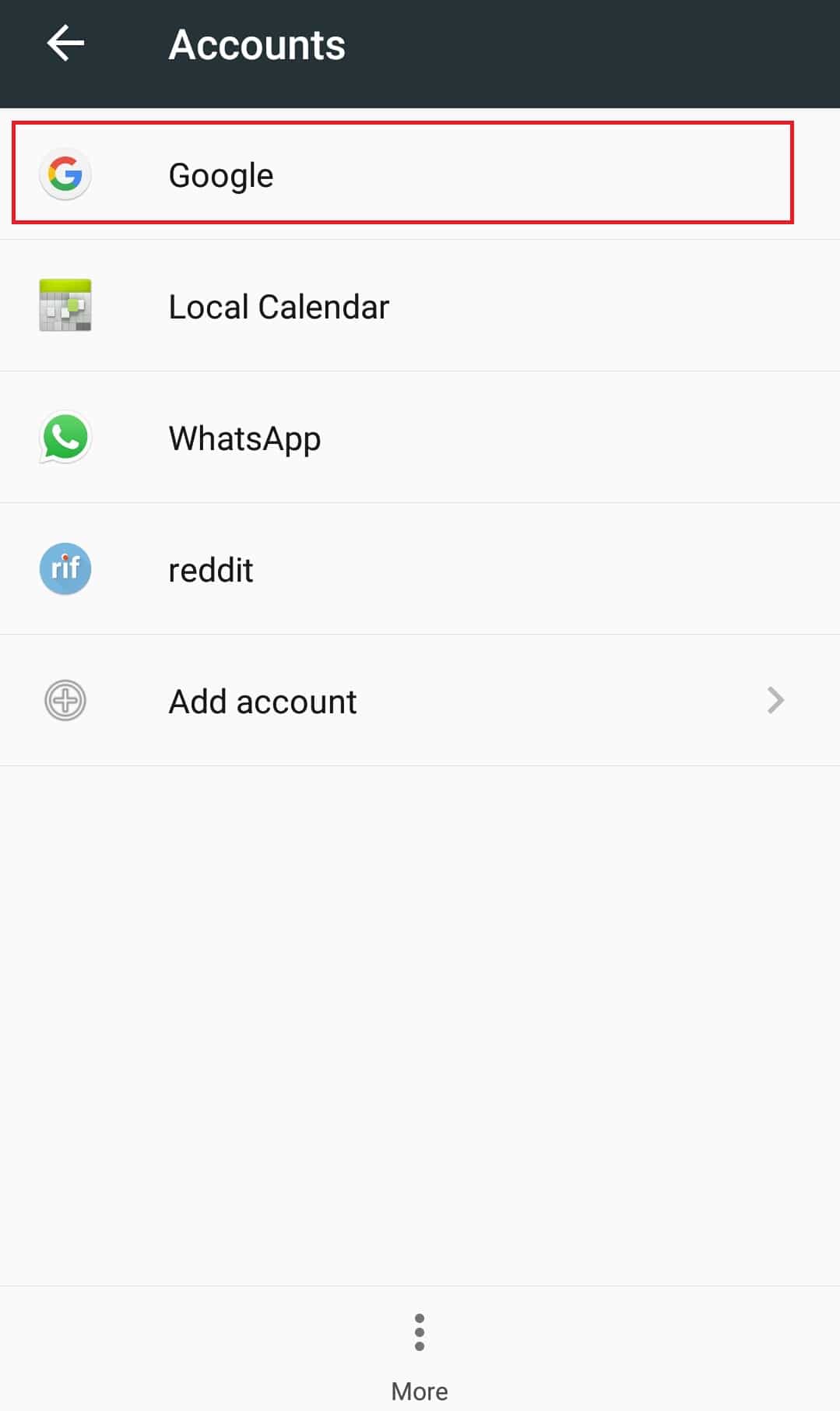
4. 点击底部的“更多”或三个点图标。
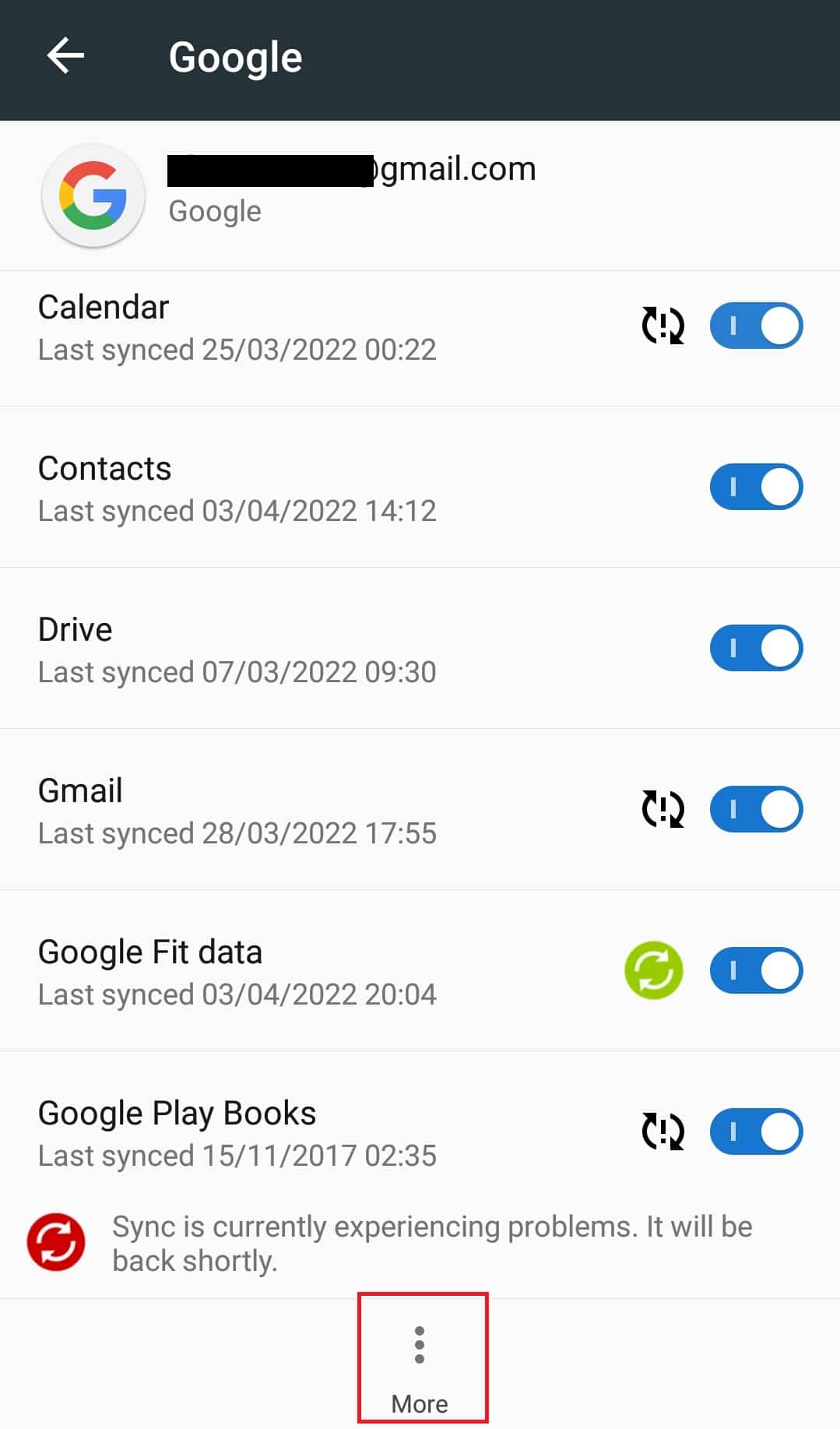
5. 点击“删除账户”。现在您的 Google 账户将被删除,您将退出该账户。
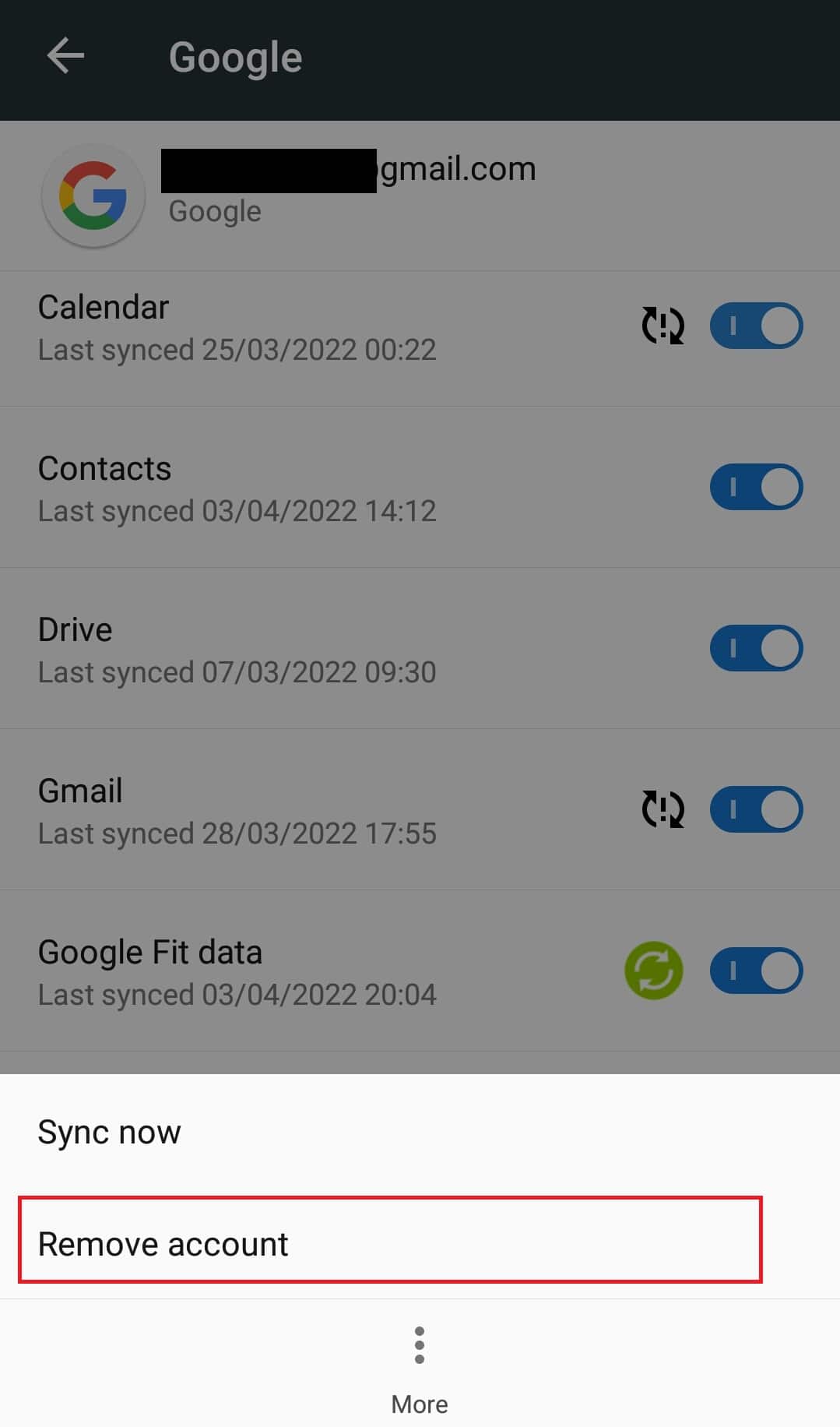
6. 如步骤 2 所示,返回“账户”。
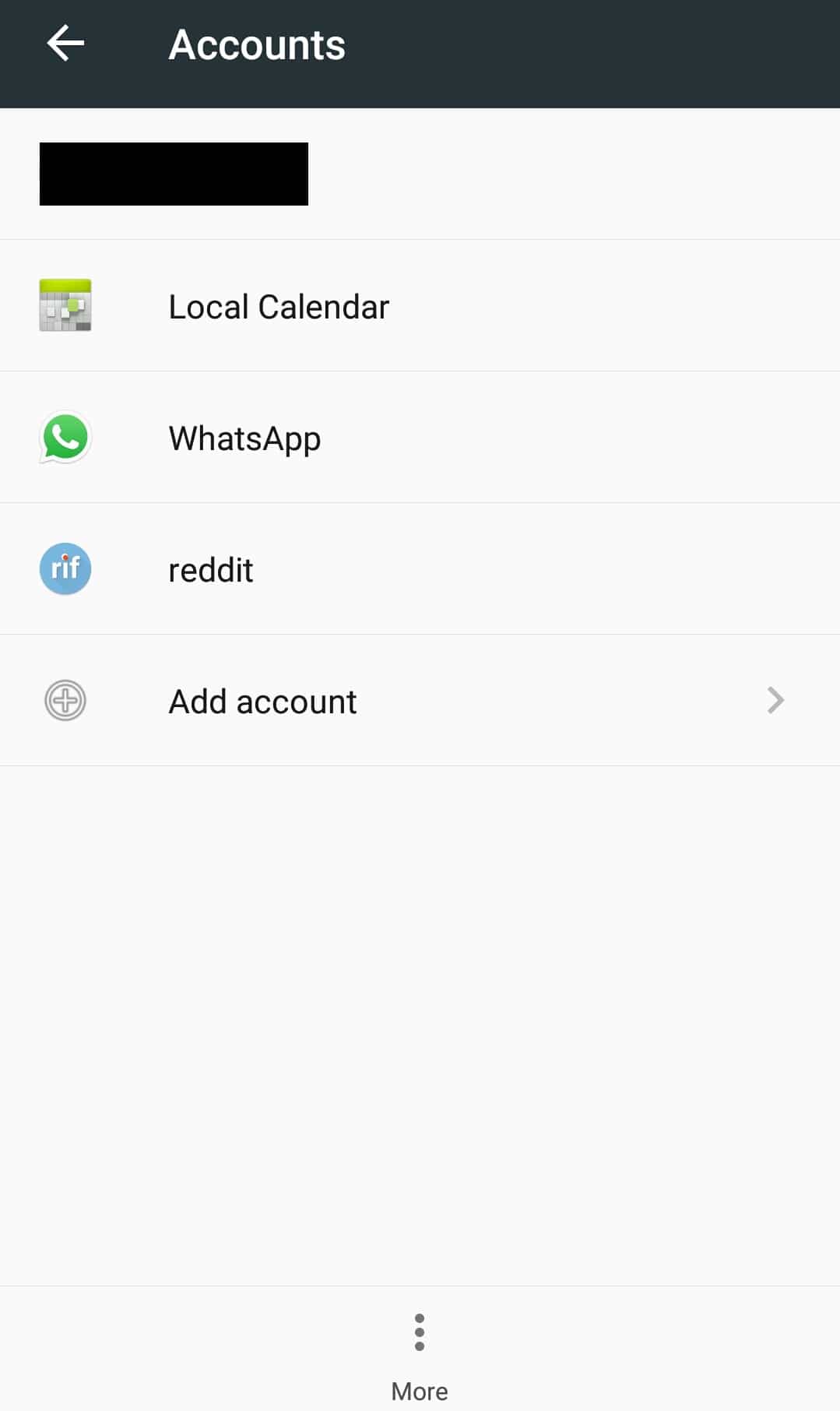
7. 点击“添加账户”。
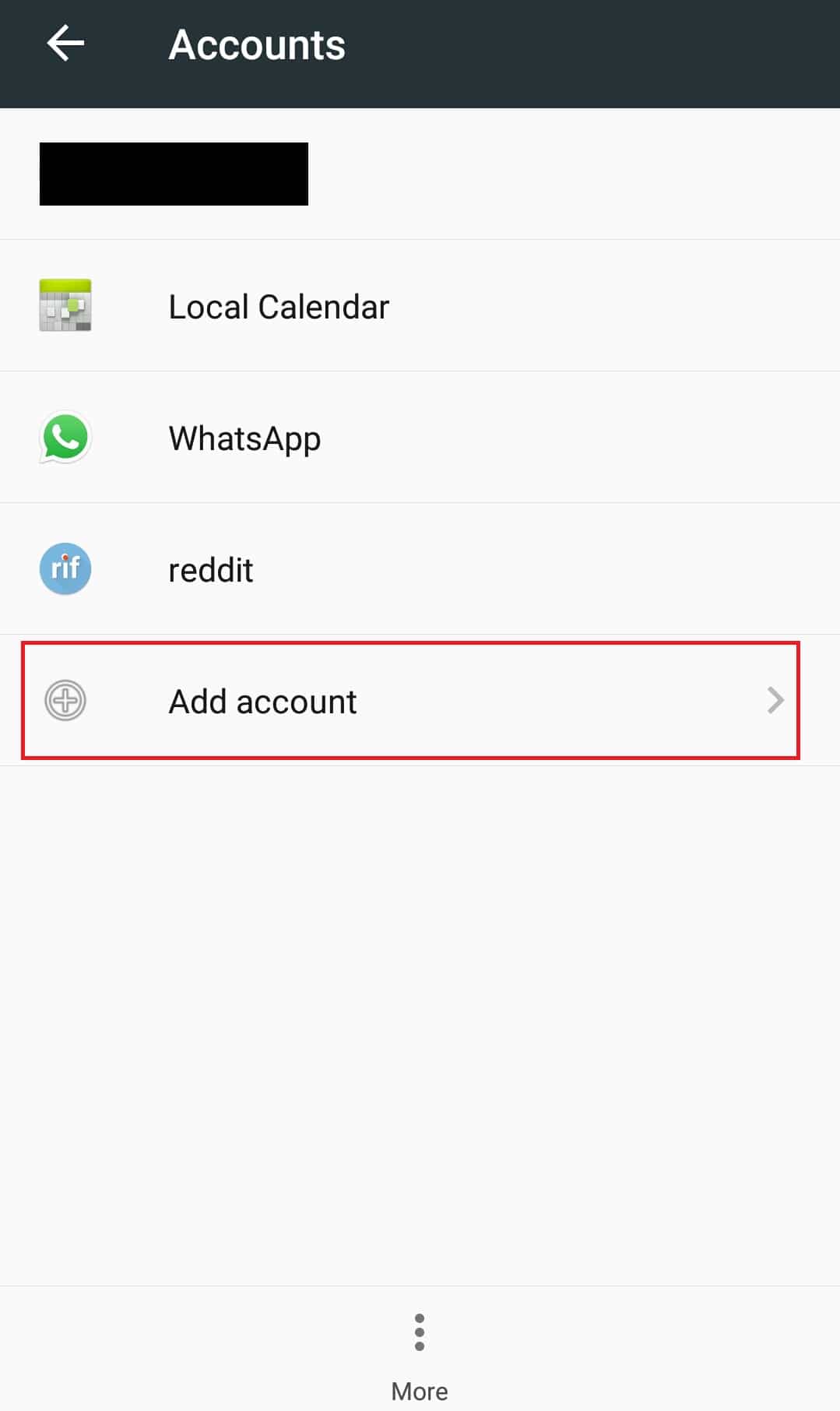
8. 点击“Google”。
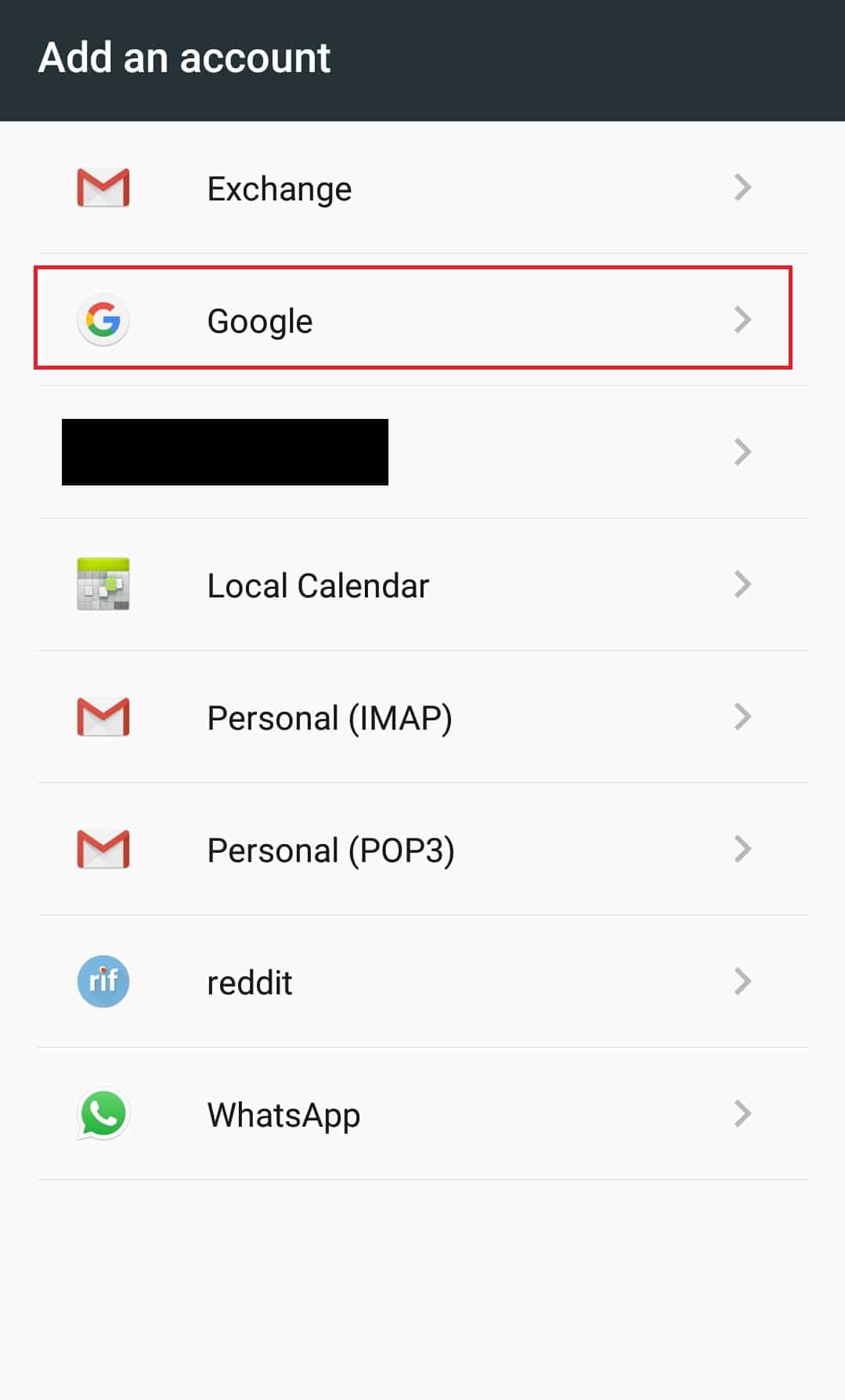
9. 在确认您的 PIN 中输入您的手机凭证,并再次添加您的 Google 账户。
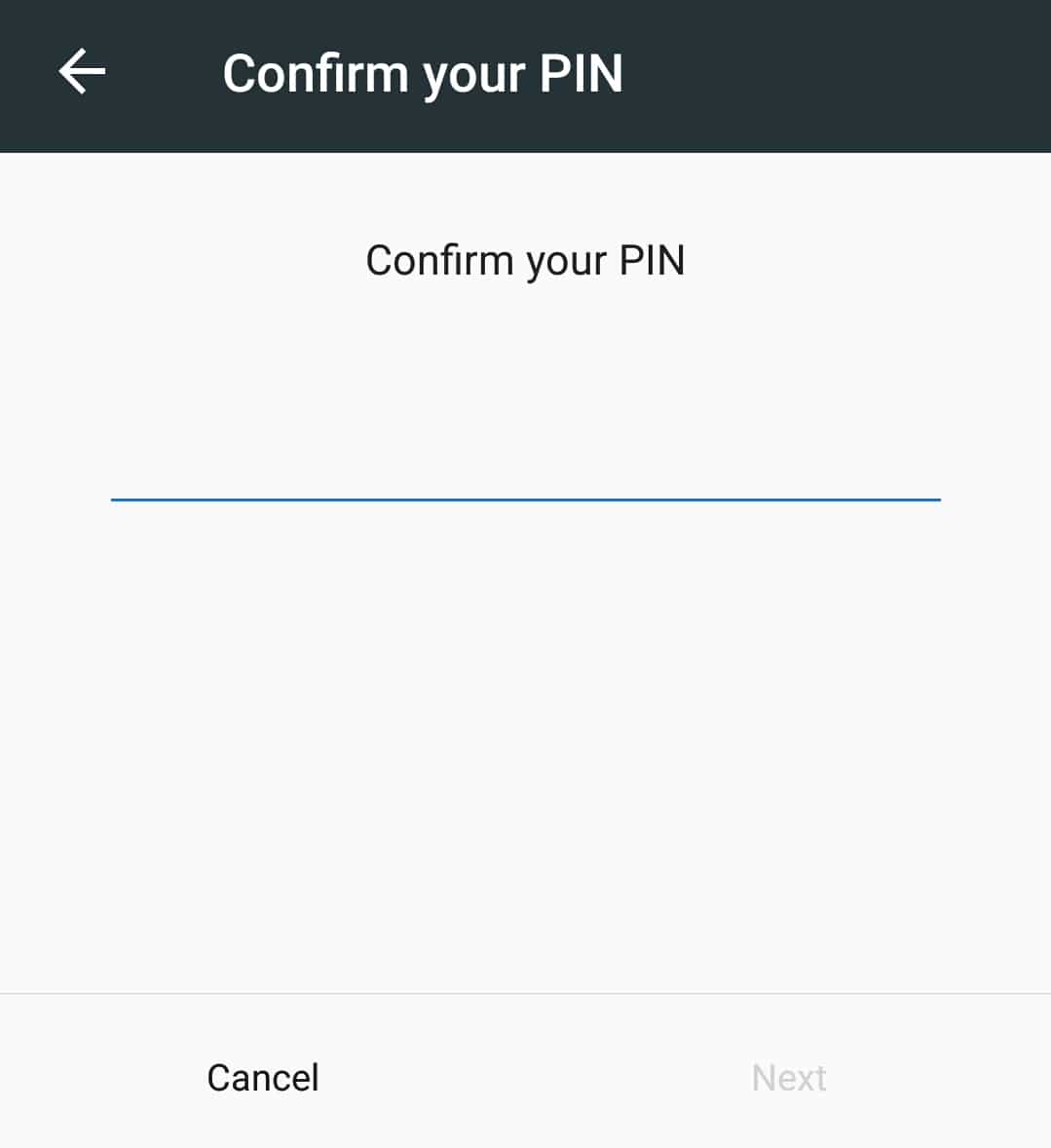
添加您的 Google 账户后,检查您是否能够解决问题。
方法 8:重置手机
这是最后的选项,仅应在上述方法均无效时使用。重置手机会将手机设置恢复为出厂默认设置,这可能会修复 YouTube 视频无法在安卓设备上播放的错误。您可以按照以下步骤将手机恢复出厂设置:
注意:恢复出厂设置会删除您的所有数据,例如照片、文件等。请务必提前备份您的数据。
1. 打开“设置”应用。
2. 找到“备份和重置”选项,然后点击它。
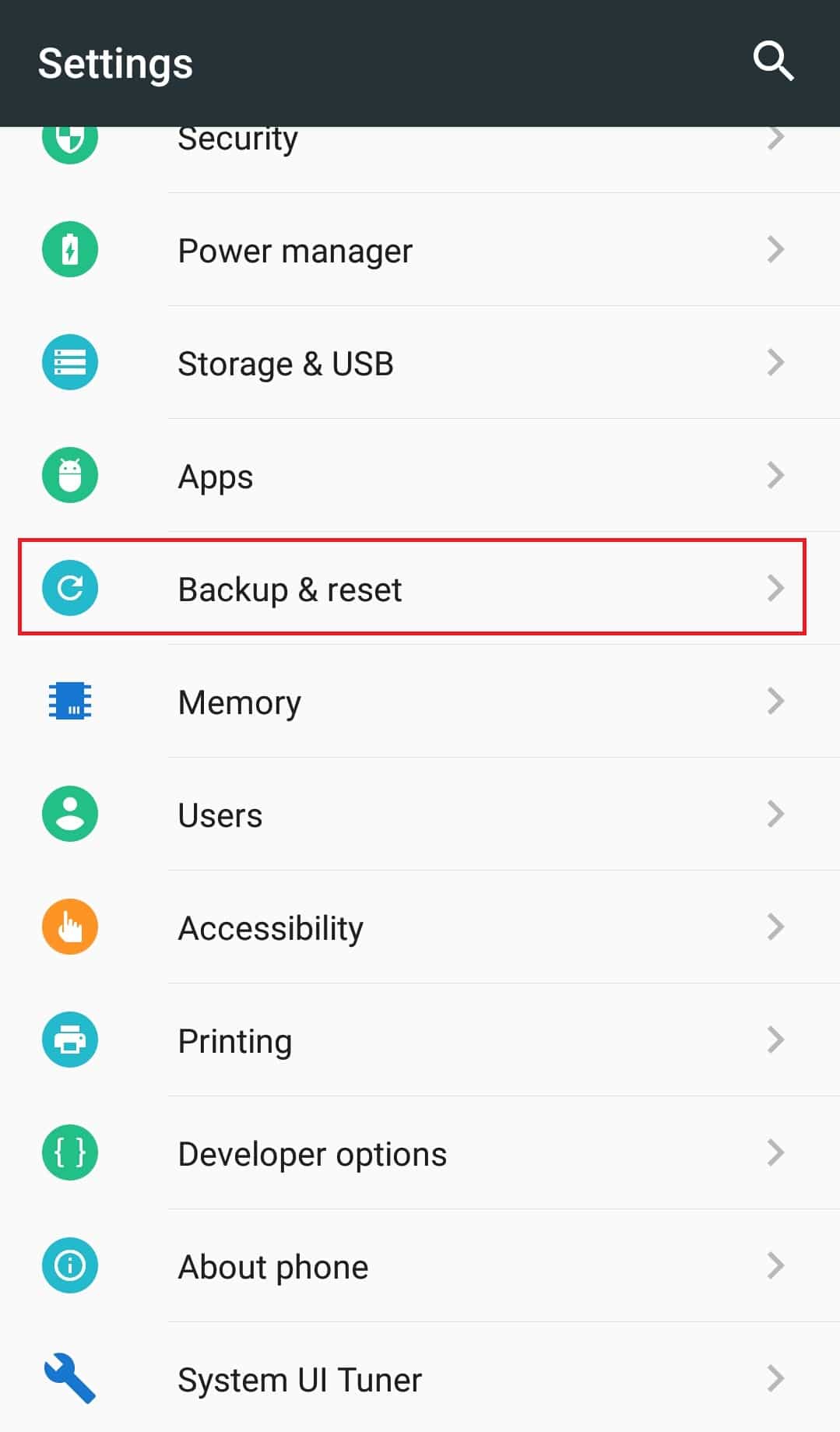
3. 找到“恢复出厂设置”并点击它。这将重置您的手机。
注意:出现提示时,点击“是”或“确认”。
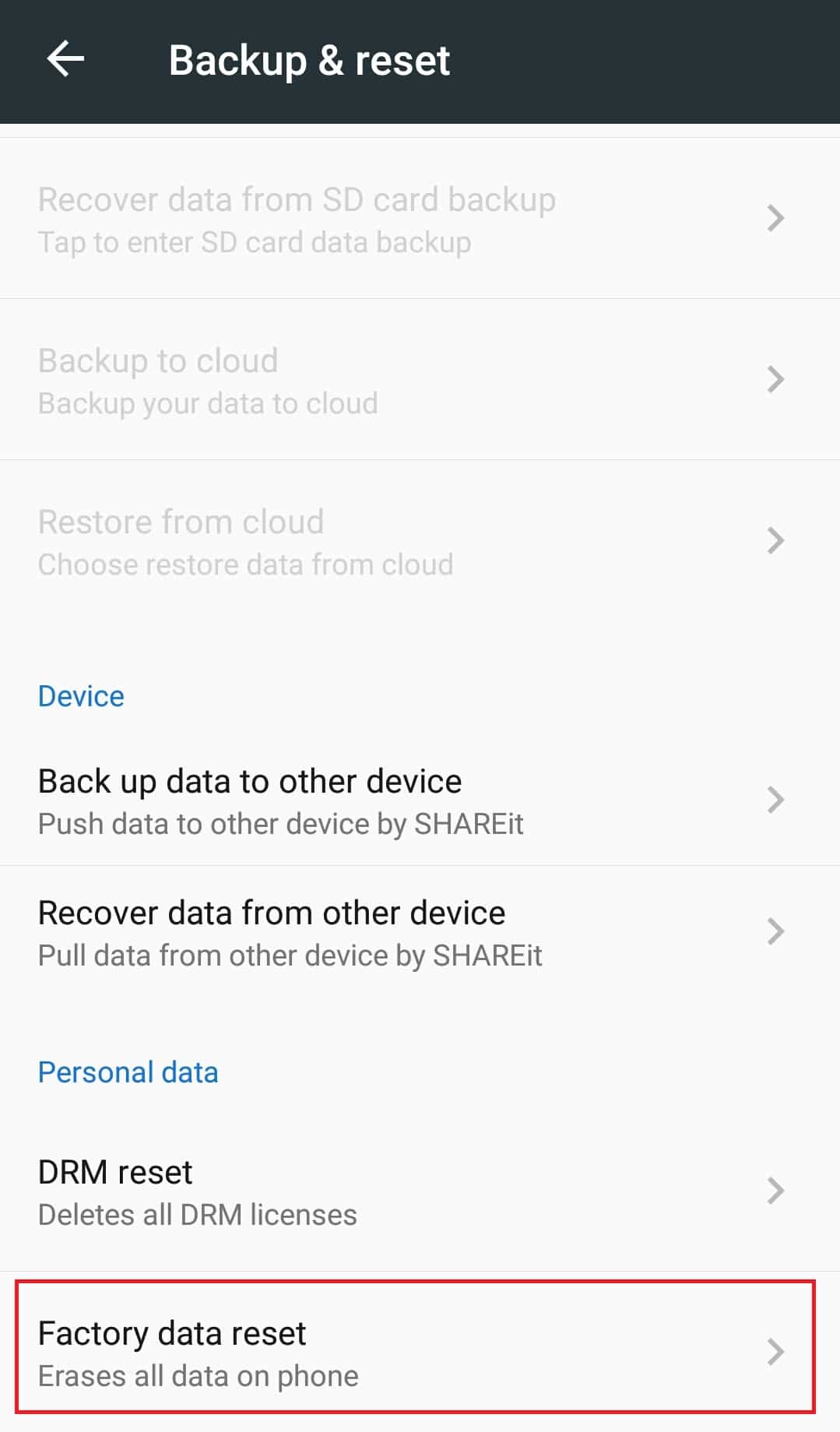
重置手机后,问题应该得到解决。现在您应该知道如何解决 YouTube 视频无法播放的问题了。
***
我们希望本指南能对您有所帮助,并帮助您修复安卓设备上 YouTube 视频无法播放的问题。请告诉我们哪种方法最适合您。如果您有任何疑问或建议,请随时在评论区留言。